Toyota Rav4 2015 Owner's Manual [hu]
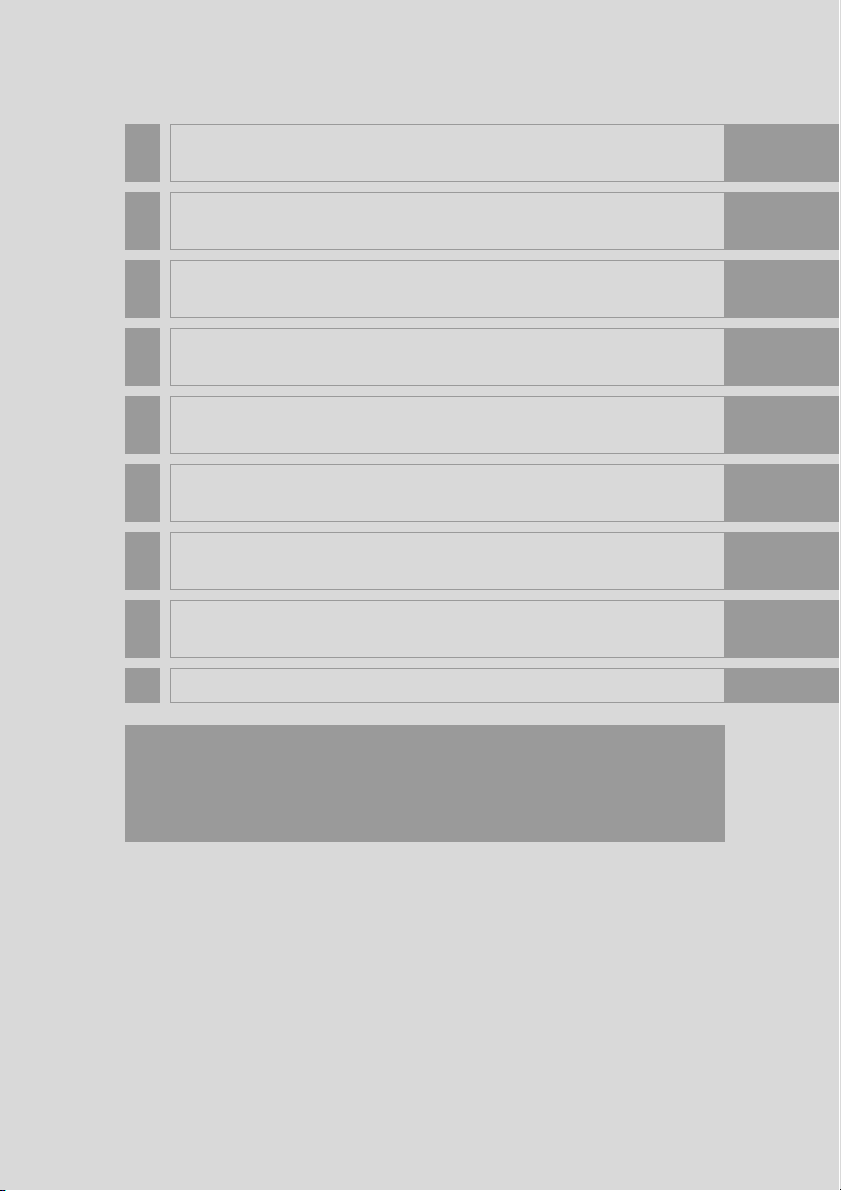
1 GYORS ÁTTEKINTÉS 13
2 AUDIORENDSZER 25
3 Bluetooth® KIHANGOSÍTÓ RENDSZER 81
4 HANGVEZÉRLÉSRENDSZER 119
5 BEÁLLÍTÁSOK 123
6 KERÜLETI TÉRFIGYELŐ RENDSZER 161
7 NAVIGÁCIÓS RENDSZER 189
8 ALKALMAZÁS 261
TÁRGYMUTATÓ 293
Az alábbi tételekkel kapcsolatos további információkat lásd a gépjármű Kezelési
útmutatójában.
• Üzemanyag-fogyasztás
• Gépjármű személyre szabása
1
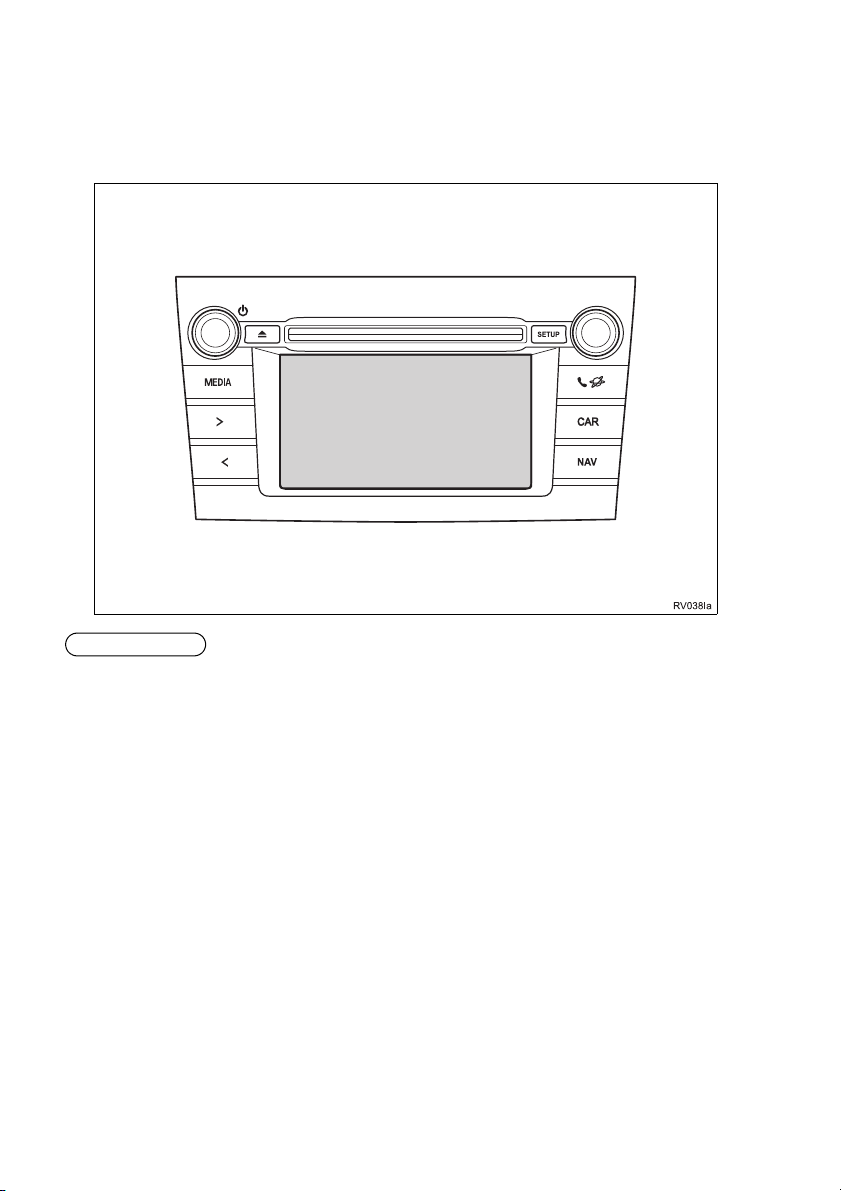
Bevezetés
QA NAVIGÁCIÓS RENDSZER MEGLÉTE
A navigációs rendszer megléte a következő művelettel ellenőrizhető:
TÁJÉKOZTATÁS
O Ez az ábra balkormányos gépjárművekre vonatkozik.
O A gombok helyzete és formája jobbkormányos gépjárműveknél eltér ettől.
O A rendszer típusától függően a kijelző és a gombok helyzete eltérhet.
2
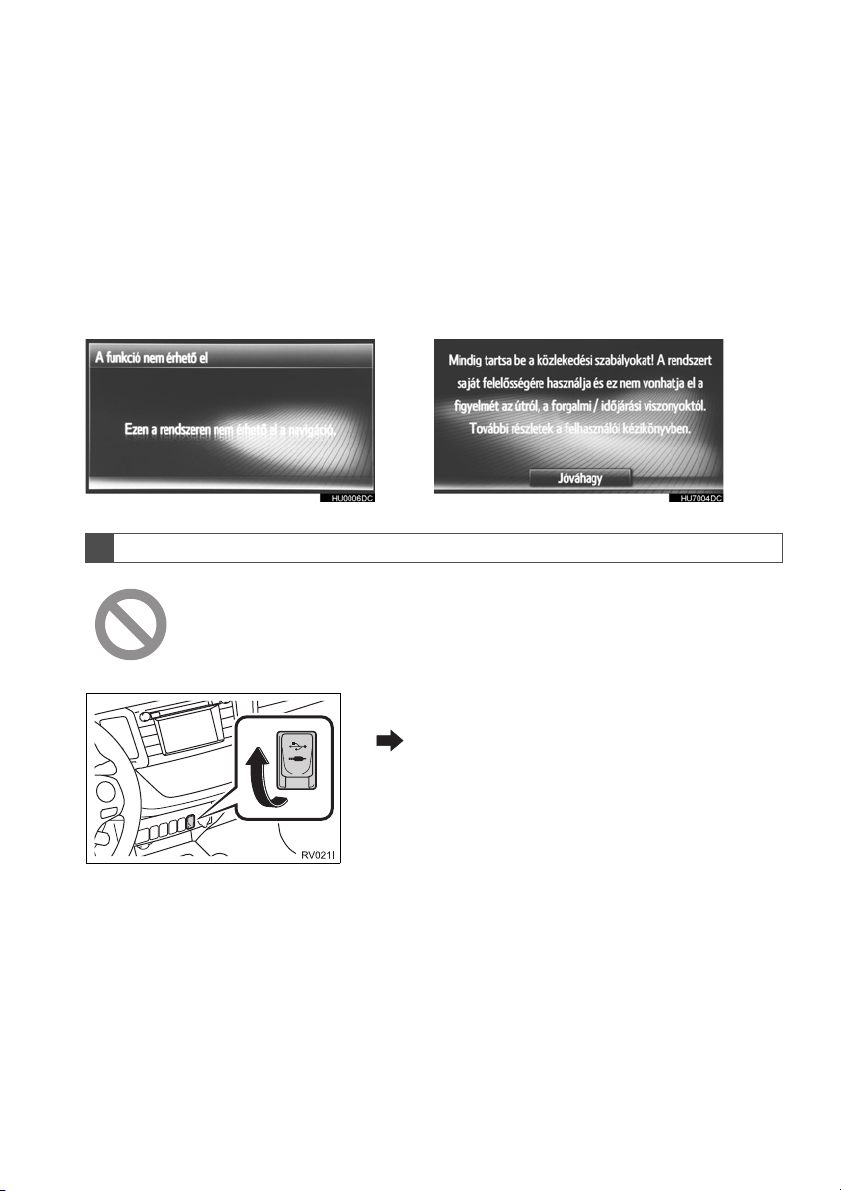
XIntelligens nyitási és indítórendszerrel felszerelt gépjárművek
1 A motorindító gomb ACCESSORY vagy IGNITION ON módba fordításakor
megjelenik a kezdőképernyő, és a rendszer működésbe lép.
XIntelligens nyitási és indítórendszer nélküli gépjárművek
1 A motorindító gomb „ACC” vagy „ON” állásba fordításakor megjelenik a kez-
dőképernyő, és a rendszer működésbe lép.
z A következő képernyők valamelyike jelenik meg.
XMultimédia rendszer XNavigációs rendszer
AZ ÁBRÁKON HASZNÁLT SZIMBÓLUMOK
Biztonsági szimbólum
Az áthúzott kör jelentése: „Ne”, „Ne tegye”, vagy „Ne hagyja megtörténni”.
Műveleteket mutató nyilak
Kapcsolók vagy más eszközök működteté-
sét (megnyomását, elfordítását stb.) jelzik.
3
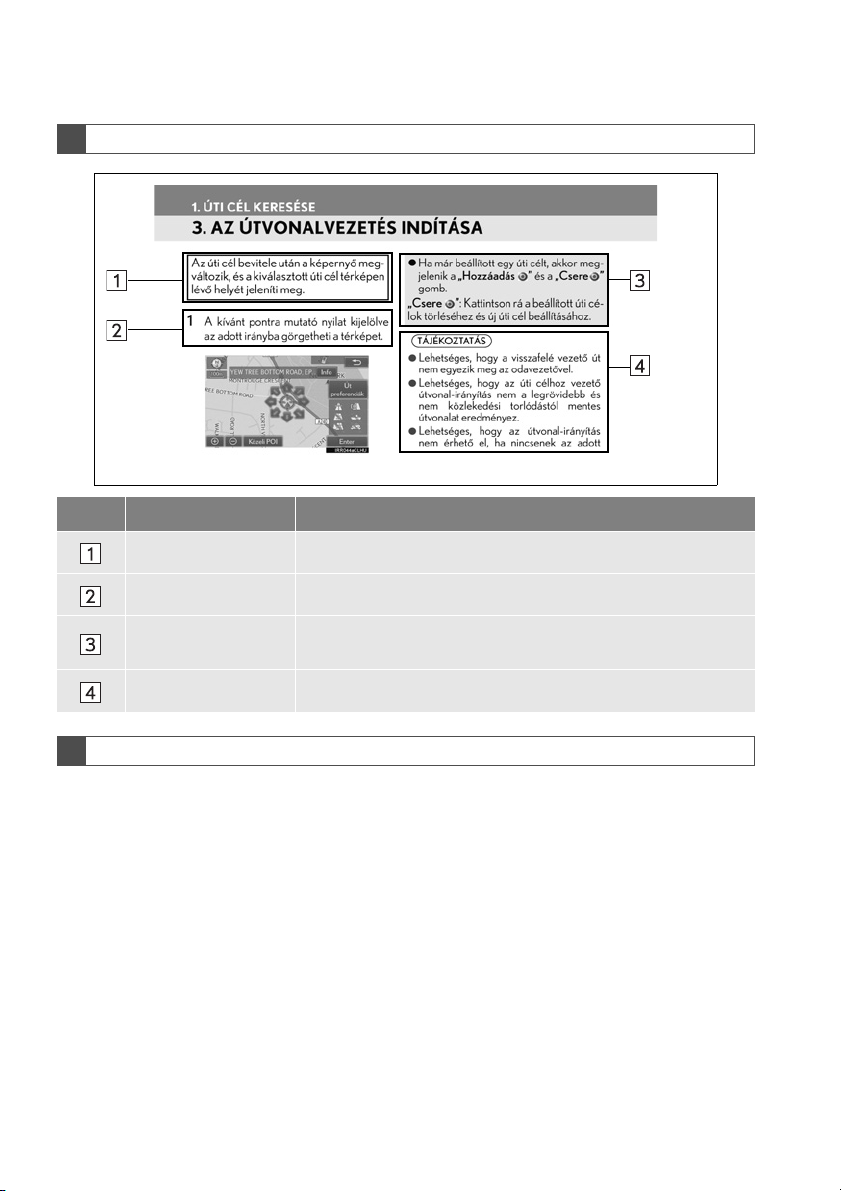
HOGYAN OLVASSA EZT AZ ÚTMUTATÓT
Sz. Név Leírás
Műveleti áttekintés A művelet kivitelezésének leírása.
Főbb műveletek Egy művelet lépéseit ismertetik.
Kapcsolódó
műveletek
Tájékoztatás Hasznos információk a felhasználó számára.
Egy fő művelet járulékos műveleteit ismerteti.
NAVIGÁCIÓS RENDSZER KEZELÉSI ÚTMUTATÓ
A kezelési útmutató a navigációs/multimédia rendszer használatát ismerteti.
Kérjük, figyelmesen olvassa el a kezelési útmutatót, hogy rendeltetésszerűen
használhassa a terméket. Ezt az útmutatót tartsa mindig a gépjárműben.
Az útmutatóban található képernyőfelvételek különbözhetnek a navigációs
rendszer kijelzőjén megjelenő képektől attól függően, hogy jelen dokumentum
készítésének idején milyen funkciók, szerződés, illetve térképadatok álltak rendelkezésre.
Kérjük vegye figyelembe, hogy az útmutató tartalmában különbözhet bizonyos
esetekben a navigációs/multimédia rendszertől, például a rendszer szoftverfrissítése után.
4
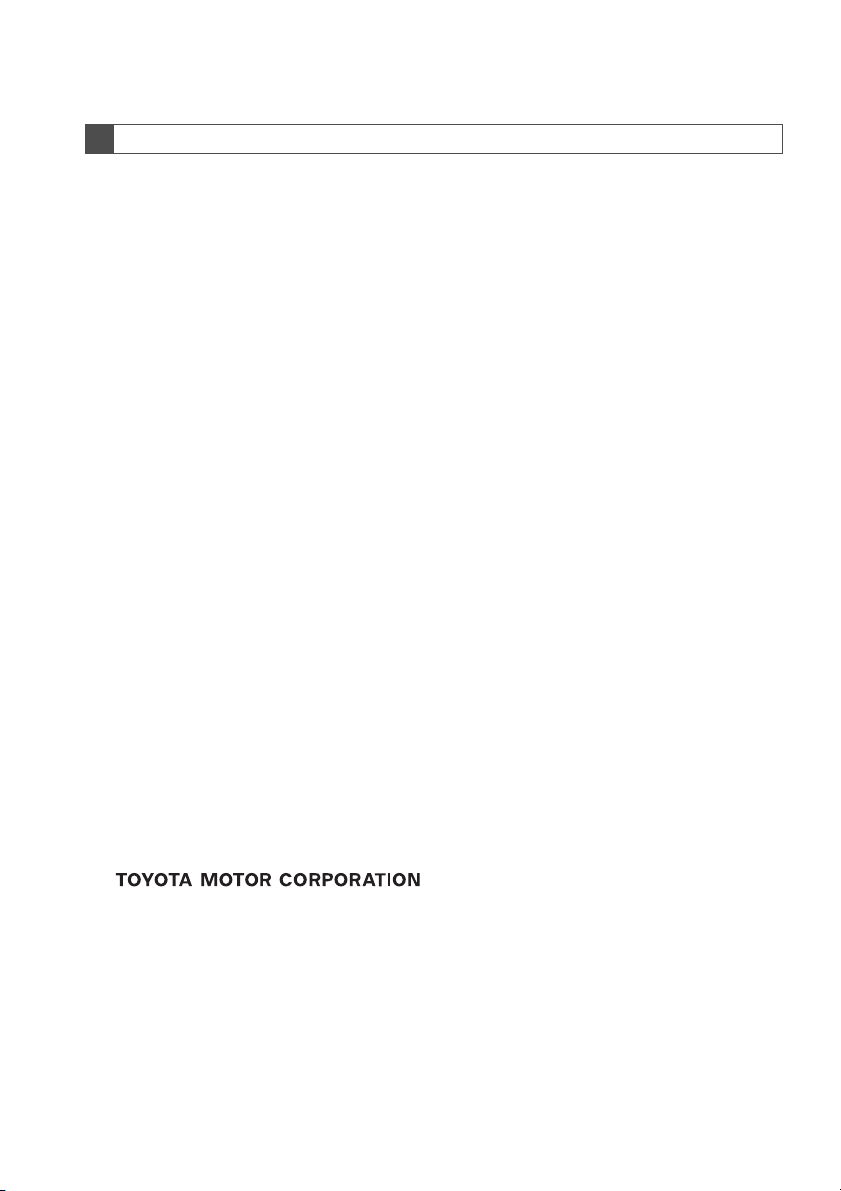
NAVIGÁCIÓS RENDSZER
A navigációs rendszer egyike a valaha kifejlesztett legfejlettebb gépjárműtartozé-
koknak. A rendszer a GPS (Global Positioning System – globális helymeghatározó rendszer) jeleit veszi, amelyet az Amerikai Védelmi Minisztérium üzemeltet.
Ezeknek a jeleknek és a gépjármű más érzékelőinek használatával a rendszer kijelzi az Ön pillanatnyi helyzetét, és segít a kívánt hely megtalálásában.
A navigációs rendszert azzal a céllal hozták létre, hogy segítsen Önnek megtalálni a pillanatnyi indulási helyzete és az úti célja közötti optimális útvonalat. A
rendszer arra is képes, hogy optimális útvonalra vezesse Önt ismeretlen úti célok esetén. A rendszert a „Harman International” „Navteq” térképek felhasználásával fejlesztette ki. Elképzelhető, hogy a tervezett útvonalak nem a legrövidebbek vagy a legkisebb forgalmúak. Elképzelhető, hogy az Ön helyismerete
vagy egy Ön által ismert „levágás” időnként gyorsabb útvonalat eredményez a
tervezettnél.
A navigációs rendszer adatbázisában érdekes hely kategóriák találhatók, amelyek közül könnyen kiválaszthat olyan úti célokat, mint az éttermek vagy szállodák. Ha az adott úti cél nem található meg az adatbázisban, akkor megadhat
egy utcát vagy egy nagyobb kereszteződést annak közelében, és a rendszer
odavezeti Önt.
A rendszer térképpel és hangutasítással segít Önnek a tájékozódásban. Kereszteződéshez közeledve a hangutasítások a hátralévő távolságot és a forduló
irányát jelzik. Ezek az utasítások segítenek abban, hogy az útra figyelhessen,
és megfelelő időzítésükkel lehetővé teszik a manőverezést, lassítást vagy sávváltást.
Kérjük, vegye figyelembe, hogy napjaink összes gépjármű-navigációs rendszere bizonyos korlátokkal rendelkezik, amelyek a megfelelő működést akadályozhatják. A gépjármű megállapított helyzetének pontossága függ a műhold állapotától, az út kialakításától, a gépjármű állapotától és egyéb körülményektől. A
rendszer korlátaival kapcsolatos további információkért lásd a 256. oldalt.
5
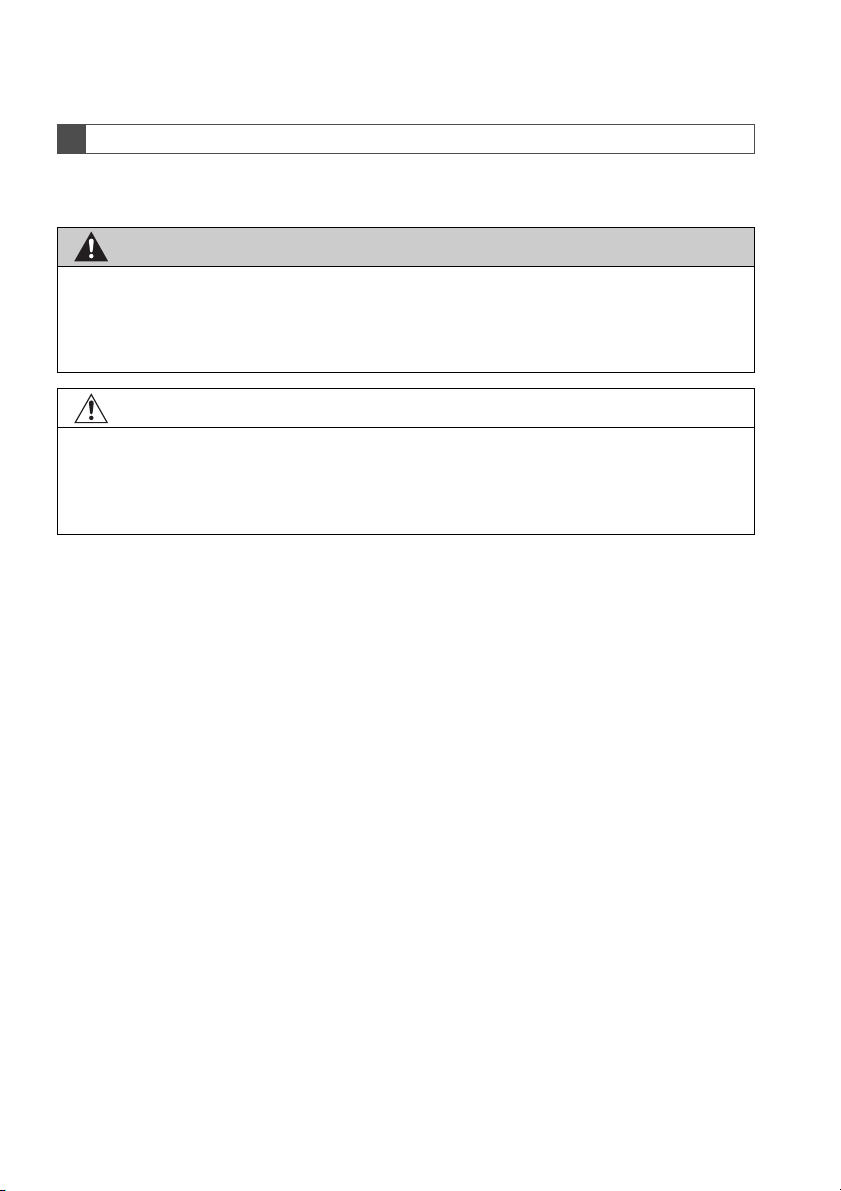
A KEZELÉSI ÚTMUTATÓRA VONATKOZÓ FONTOS INFORMÁCIÓK
Biztonsági okokból a kezelési útmutató a különös figyelmet kívánó részekre az
alábbi jelzésekkel hívja fel a figyelmet.
VIGYÁZAT!
O Ez a figyelmeztetés olyan veszélyekre vonatkozik, amelyek a figyelmeztetés figyelmen
kívül hagyása esetén személyi sérülésekhez vezethetnek. Ismertetjük, mit tegyen, vagy
mit ne tegyen annak érdekében, hogy csökkentse a saját vagy mások sérülésének kockázatát.
FIGYELEM
O
Ez a jelzés olyan esetekre hívja fel a figyelmet, amelyek a gépjármű vagy az abban található berendezések károsodását okozhatják, ha a figyelmeztetést figyelmen kívül hagyja.
Tájékoztatást kap arról, mit kell vagy mit nem szabad tennie ahhoz, hogy elkerülje vagy
csökkentse a gépjármű vagy az abban található berendezések károsodásának kockázatát.
6
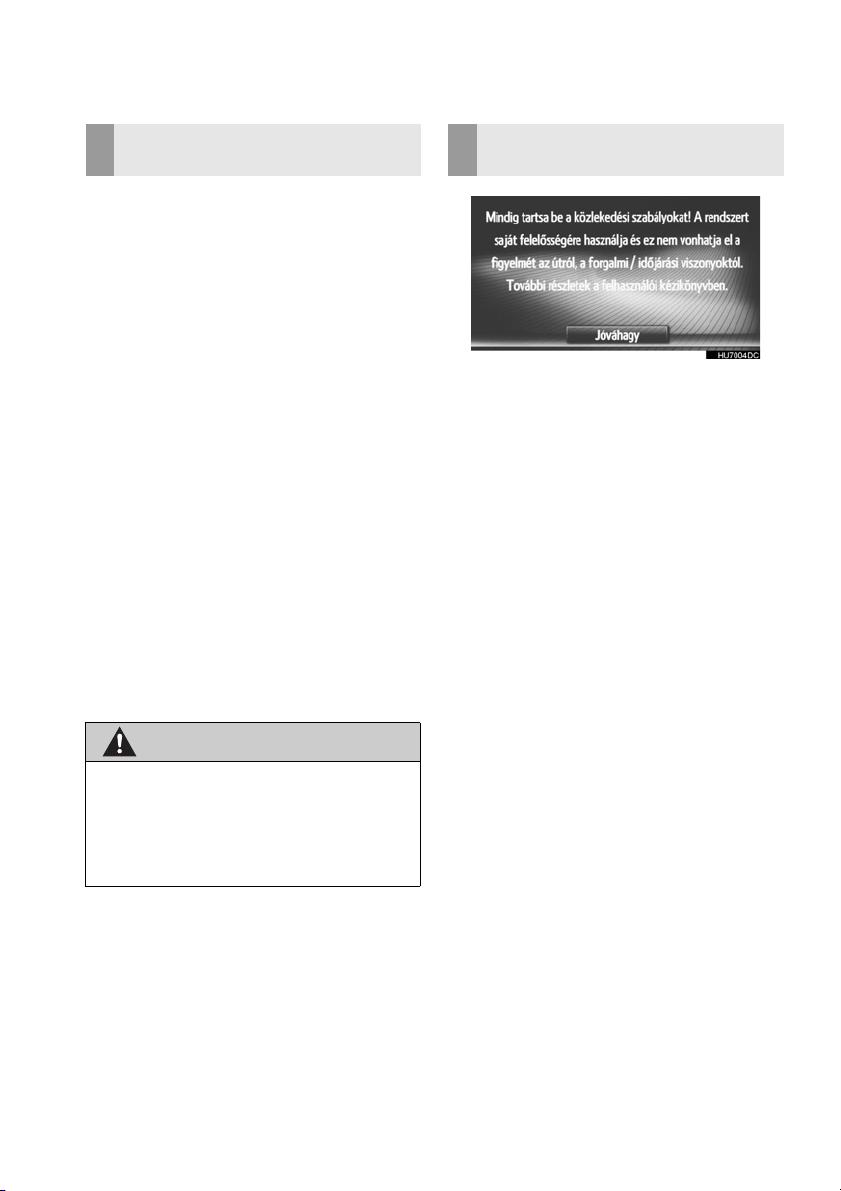
BIZTONSÁGI UTASÍTÁS
(MULTIMÉDIA RENDSZER)
A rendszer lehető legbiztonságosabb használatához fontolja meg az alábbi biztonsági
tanácsokat.
Ne használja a rendszer egyik funkcióját
sem olyan mértékben, hogy az elvonja figyelmét, és ezzel akadályozza a biztonságos vezetést. Vezetés közben mindig a
gépjármű biztonságos használata legyen
az elsődleges. Vezetés közben ügyeljen az
összes közlekedési szabály betartására.
A rendszer tényleges használata előtt tanulja meg használatának módját, és alaposan ismerkedjen meg vele. Olvassa el a
navigációs rendszer teljes kezelési útmutatóját, hogy jól megértse a rendszer mű-
ködését. Ne engedje más személyeknek a
rendszer használatát, amíg el nem olvasták és meg nem értették az útmutató utasításait.
Biztonsága érdekében bizonyos funkciók
vezetés közben nem érhetők el. A nem
működő képernyőgombok halványan jelennek meg.
VIGYÁZAT!
O Legyen rendkívül óvatos, ha a multimé-
dia rendszert menet közben működteti.
Ha nem fordít elég figyelmet az útra, a
közlekedésre vagy az időjárásra, az balesethez vezethet.
BIZTONSÁGI UTASÍTÁS
(NAVIGÁCIÓS RENDSZER)
A rendszer lehető legbiztonságosabb használatához fontolja meg az alábbi biztonsági
tanácsokat.
A rendszert arra tervezték, hogy segítse
egy adott úti cél elérését, és ha megfelelően
használják, akkor képes is erre. Kizárólag a
vezető felelős a gépjármű biztonságos üzemeltetéséért és utasai biztonságáért.
Ne használja a rendszer egyik funkcióját
sem olyan mértékben, hogy az elvonja figyelmét, és ezzel akadályozza a biztonságos vezetést. Vezetés közben mindig a
gépjármű biztonságos használata legyen
az elsődleges. Vezetés közben ügyeljen az
összes közlekedési szabály betartására.
A rendszer tényleges használata előtt tanulja meg használatának módját, és alaposan ismerkedjen meg vele. Olvassa el a
navigációs rendszer teljes kezelési útmutatóját, hogy jól megértse a rendszer mű-
ködését. Ne engedje más személyeknek a
rendszer használatát, amíg el nem olvasták és meg nem értették az útmutató utasításait.
Biztonsága érdekében bizonyos funkciók
vezetés közben nem érhetők el. A nem
működő képernyőgombok halványan jelennek meg.
7
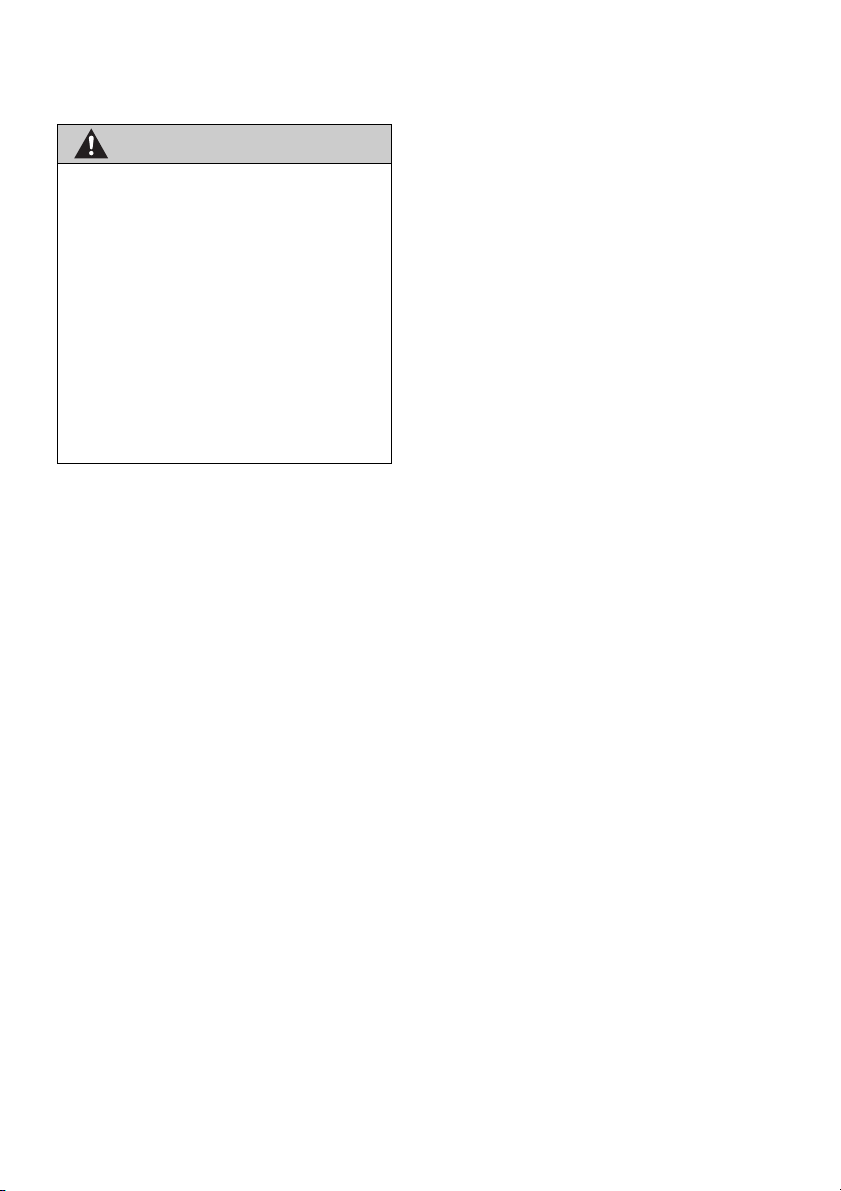
VIGYÁZAT!
O Legyen rendkívül óvatos, ha a navigáci-
ós rendszert menet közben működteti.
Ha nem fordít elég figyelmet az útra, a
közlekedésre vagy az időjárásra, az balesethez vezethet.
O Vezetés közben ügyeljen arra, hogy be-
tartsa a közlekedési szabályokat, és tekintettel legyen az útviszonyokra. Ha az
úton egy forgalmi jelzést megváltoztattak, előfordulhat, hogy az útvonalvezetés még nem a naprakész információkat
közli Önnel – például azzal kapcsolatban, hogy melyik irányból egyirányú egy
utca.
Vezetés közben, amennyire csak lehet, a
hangutasításokra figyeljen, és csak akkor
pillantson röviden a képernyőre, amikor
ezt biztonságosan megteheti. Ne bízza
magát teljesen a hangutasításokra. Csak
viszonyítási alapnak tekintse azokat. Ha a
rendszer nem képes megfelelően meghatározni a gépjármű helyzetét, akkor előfor-
dulhat, hogy az útbaigazítás nem megfelelő, késik, vagy nem hanggal történik.
Bizonyos esetekben előfordulhat, hogy a
rendszerben lévő adatok nem teljesek. Az
útviszonyok, beleértve a forgalmi korlátozásokat is (balra kanyarodni tilos, útlezárások stb.), gyakran változnak. Ezért mielőtt
követné a rendszer bármely utasítását,
győződjön meg arról, hogy azt biztonságosan és szabályosan megteheti-e.
A rendszer nem képes Önt figyelmeztetni
olyan tényezőkre, mint egy terület biztonsága, az utcák állapota vagy a szükséghelyzeti szolgáltatások elérhetősége. Ha
bizonytalan egy terület biztonságát illető-
en, akkor ne hajtson be oda. A rendszer
semmilyen körülmények között sem helyettesítheti a vezető személyes döntéseit.
A rendszert csak olyan helyeken használja, ahol a törvények megengedik.
8
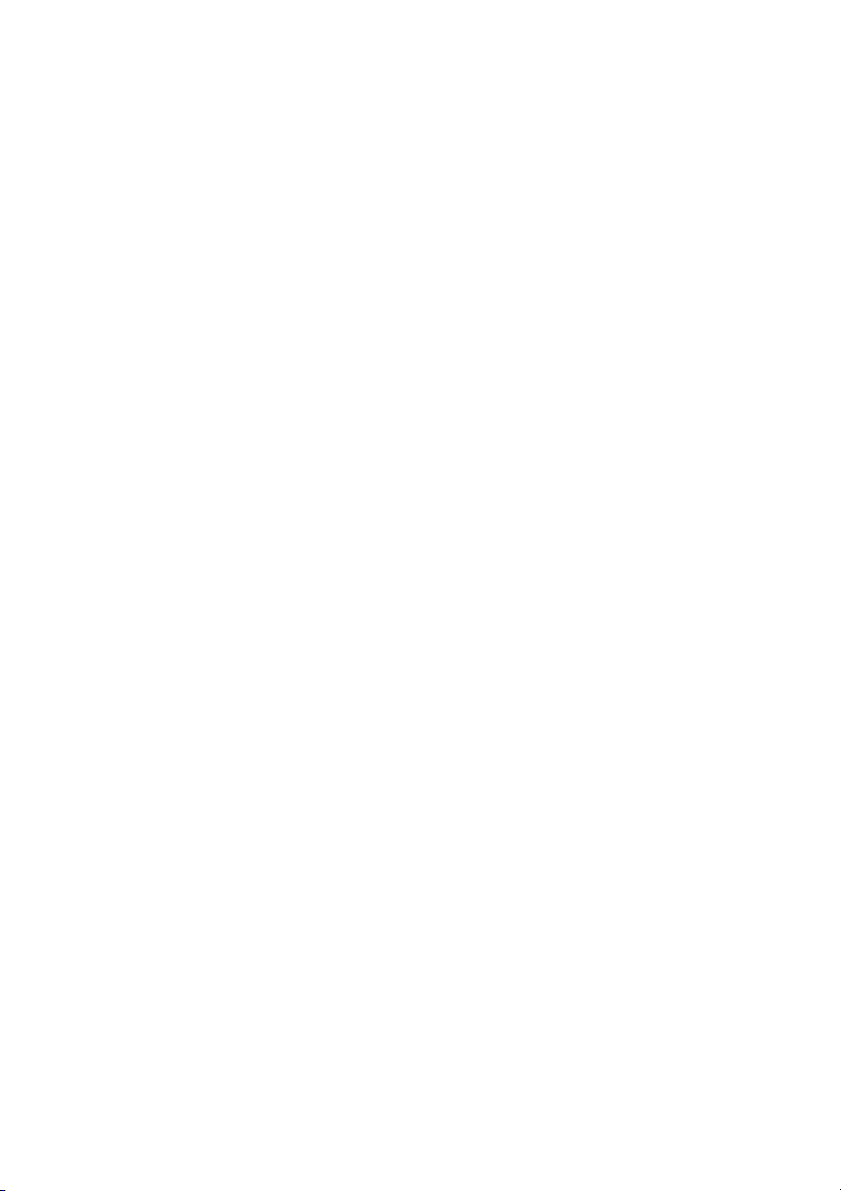
9
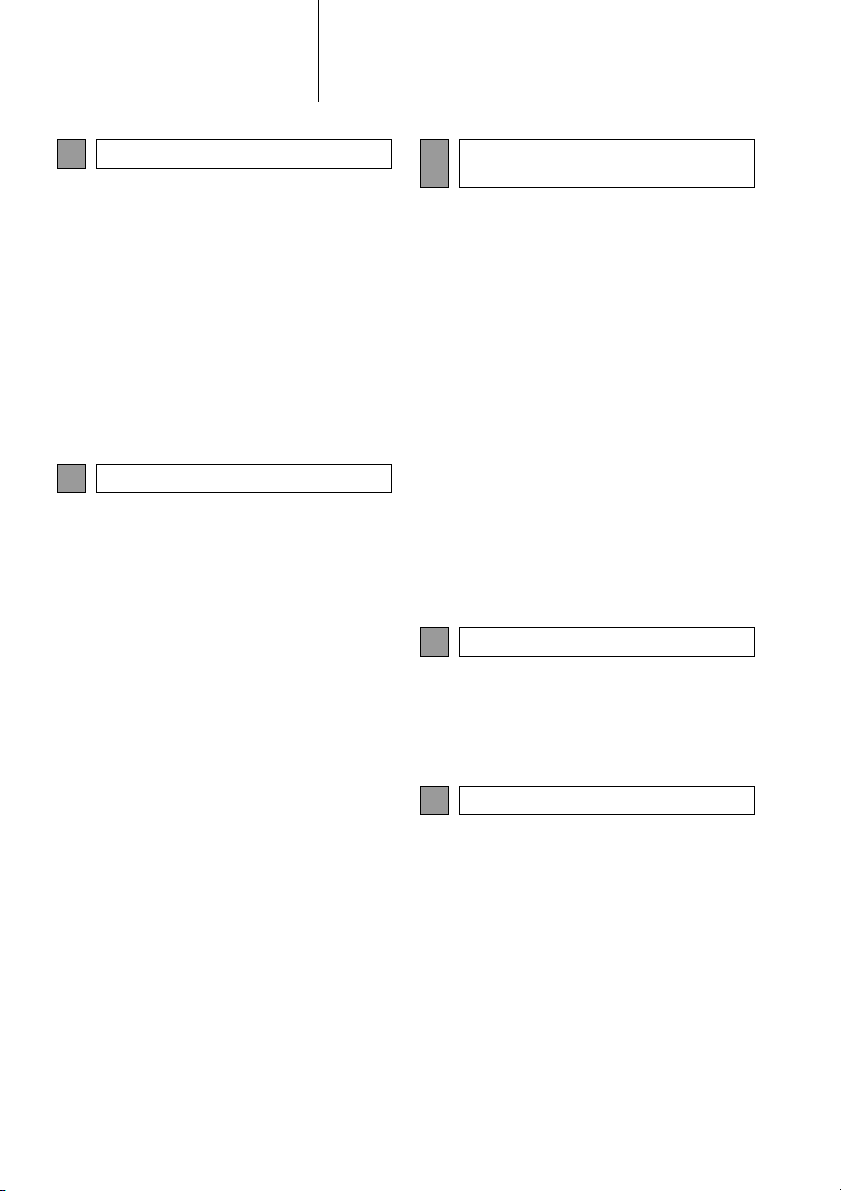
TARTALOMJEGYZÉK
GYORS ÁTTEKINTÉS
1
1. GYORS ÁTTEKINTÉS..................... 14
A RENDSZER FUNKCIÓINAK
MUTATÓJA ........................................ 14
2. VEZÉRLŐGOMBOK ÉS
FUNKCIÓK .................................... 16
GOMBOK ÁTTEKINTÉSE..................... 16
AZ ÉRINTŐKÉPERNYŐ
MOZDULATOK................................... 18
AZ ÉRINTŐKÉPERNYŐ
HASZNÁLATA .................................... 19
AUDIORENDSZER
2
1. A KEZELÉS ALAPJAI..................... 26
RÖVID ÁTTEKINTÉS............................ 26
ALAPVETŐ INFORMÁCIÓK ................. 28
2. A RÁDIÓ HASZNÁLATA ................ 31
AM/FM/DAB RÁDIÓ .............................. 31
3. A MÉDIA KEZELÉSE...................... 39
CD ......................................................... 39
USB-ADATTÁROLÓ ............................. 45
iPod ....................................................... 51
AUX....................................................... 57
Bluetooth
®
AUDIORENDSZER............. 60
4. AUDIORENDSZER-
TÁVIRÁNYÍTÁS............................. 67
KORMÁNYBA ÉPÍTETT
VEZÉRLŐGOMBOK........................... 67
5. TANÁCSOK AZ AUDIORENDSZER
KEZELÉSÉHEZ ............................. 70
KEZELÉSI TUDNIVALÓK ..................... 70
Bluetooth® KIHANGOSÍTÓ
3
RENDSZER
1. ALAPVETŐ INFORMÁCIÓK
HASZNÁLAT ELŐTT .................... 82
RÖVID ÁTTEKINTÉS ............................ 82
KIHANGOSÍTÓ RENDSZER................. 85
BEJEGYZÉS RÖGZÍTÉSE.................... 90
2. A TELEFON MŰKÖDÉSE .............. 95
HÍVÁS Bluetooth® TELEFONON........... 95
HÍVÁS FOGADÁSA Bluetooth
TELEFONON .................................... 101
BESZÉLGETÉS Bluetooth
TELEFONON .................................... 102
®
®
3. SMS-FUNKCIÓ ............................. 106
SMS-FUNKCIÓ.................................... 106
4. MI A TEENDŐ HA......................... 112
HIBAELHÁRÍTÁS ................................ 112
HANGVEZÉRLÉSRENDSZER
4
1. A HANGVEZÉRLÉSRENDSZER
MŰKÖDÉSE ................................ 120
HANGVEZÉRLÉSRENDSZER............ 120
BEÁLLÍTÁSOK
5
1. BEÁLLÍTÁSI MŰVELETEK .......... 124
RÖVID ÁTTEKINTÉS .......................... 124
ÁLTALÁNOS BEÁLLÍTÁSOK .............. 126
A KIJELZŐ BEÁLLÍTÁSAI ................... 129
Bluetooth
KAPCSOLÓDÁSI BEÁLLÍTÁSOK ....... 139
TELEFONBEÁLLÍTÁSOK.................... 156
AUDIOBEÁLLÍTÁSOK......................... 157
®
BEÁLLÍTÁSOK .................. 131
10
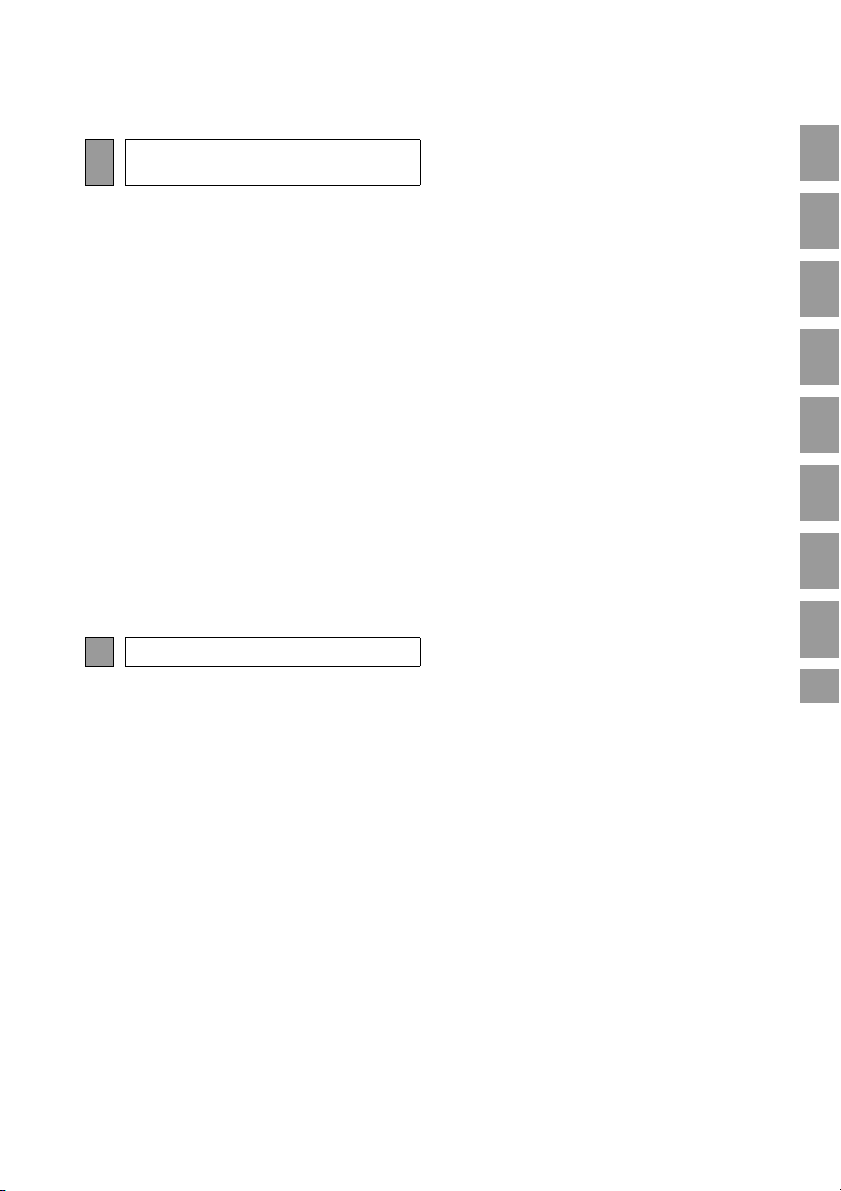
KERÜLETI TÉRFIGYELŐ
6
RENDSZER
1. TOLATÓKAMERA-RENDSZER... 162
TOLATÓKAMERA-RENDSZER .......... 162
PARKOLÁSSEGÍTŐ RENDSZER ....... 166
FONTOS TUDNIVALÓK ...................... 171
2. TOYOTA PARKOLÁSSEGÍTŐ
RENDSZER ................................. 173
TOYOTA PARKOLÁSSEGÍTŐ
RENDSZER....................................... 173
A VÁRHATÓ HALADÁS VONALÁT
MEGJELENÍTŐ ÜZEMMÓD ............. 178
PARKOLÁSSEGÍTŐ SEGÉDVONAL
MEGJELENÍTÉSE ÜZEMMÓD ......... 180
A TOYOTA PARKOLÁSSEGÍTŐ
RENDSZERRE VONATKOZÓ
BIZTONSÁGI
FIGYELMEZTETÉSEK...................... 182
FONTOS TUDNIVALÓK ...................... 187
NAVIGÁCIÓS RENDSZER
7
1. ALAPVETŐ INFORMÁCIÓK
HASZNÁLAT ELŐTT .................. 192
RÖVID ÁTTEKINTÉS .......................... 192
A NAVIGÁCIÓ KÉPERNYŐ
MEGJELENÍTÉSE............................. 197
A NAVIGÁCIÓS RENDSZER
FUNKCIÓINAK MUTATÓJA ............. 200
2. A TÉRKÉP KÉPERNYŐ KEZELÉSE
ÉS A TÉRKÉP IKONOK ............. 202
A TÉRKÉP KÉPERNYŐ
HASZNÁLATA................................... 202
TÉRKÉPIKONOK................................. 206
3. ÚTI CÉL KERESÉSE .................... 215
ÚTI CÉL KERESÉSI MUTATÓJA ....... 215
KERESÉSI MŰVELET ........................ 216
4. ÚTVONALVEZETÉS ..................... 223
AZ ÚTVONALVEZETÉS INDÍTÁSA.... 223
ÚTVONALVEZETÉS........................... 226
AZ ÚTVONAL BEÁLLÍTÁSA ÉS
TÖRLÉSE ......................................... 229
5. SAJÁT ÚTI CÉLOK....................... 238
BEJEGYZÉS RÖGZÍTÉSE ................. 238
A BEJEGYZÉSRE VONATKOZÓ
INFORMÁCIÓK MEGJELENÍTÉSE
ÉS SZERKESZTÉSE........................ 244
TÁROLT NÉVJEGYEK KÜLDÉSE ÉS
VISSZATÖLTÉSE USB MEMÓRIA
HASZNÁLATÁVAL ........................... 247
6. NAVIGÁCIÓS BEÁLLÍTÁSOK...... 249
TÉRKÉPBEÁLLÍTÁSOK...................... 249
ÚTVONAL-BEÁLLÍTÁSOK.................. 252
KÖZLEKEDÉSI ÜZENETEK
BEÁLLÍTÁSAI ................................... 253
7. NAVIGÁCIÓS RENDSZER –
INFORMÁCIÓK ........................... 256
A NAVIGÁCIÓS RENDSZER
KORLÁTAI ........................................ 256
NAVIGÁCIÓS ADATBÁZIS-
FRISSÍTÉSEK .................................. 259
1
2
3
4
5
6
7
8
11
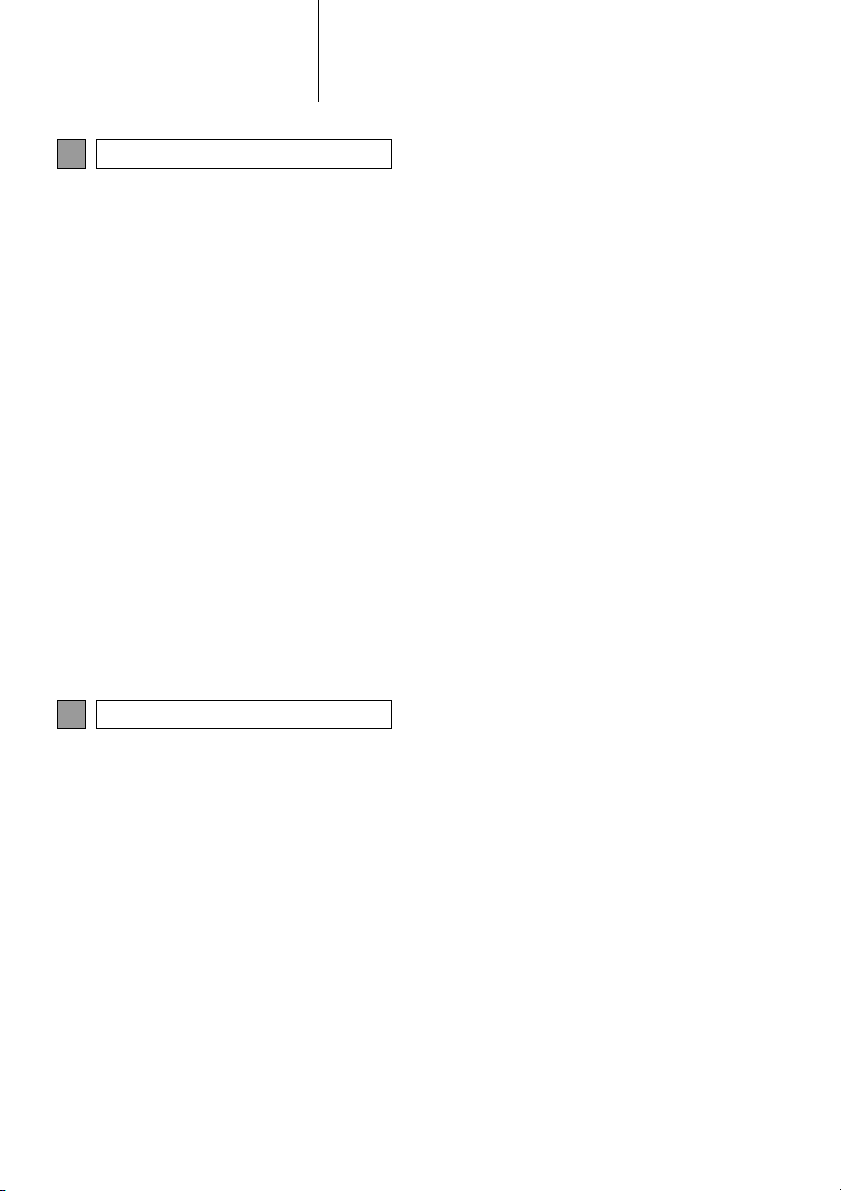
TARTALOMJEGYZÉK
ALKALMAZÁS
8
1. ALKALMAZÁSOK
HASZNÁLATA............................. 262
RÖVID ÁTTEKINTÉS.......................... 262
DIAVETÍTÉS ....................................... 265
E-MAIL ................................................ 267
NAPTÁR.............................................. 269
MirrorLink™......................................... 271
TOYOTA EUROCARE ........................ 272
2. ONLINE SZOLGÁLTATÁSOK...... 274
ONLINE SZOLGÁLTATÁSOK
ÁTTEKINTÉSE ................................. 274
ONLINE SZOLGÁLTATÁS
IGÉNYBEVÉTELE ELŐTT ............... 278
ONLINE KERESÉS............................. 281
Street View.......................................... 286
Panoramio........................................... 288
POI-K/ÚTVONALAK TÖLTÉSE .......... 289
ALKALMAZÁS HASZNÁLATA
ONLINE SZOLGÁLTATÁS
SEGÍTSÉGÉVEL .............................. 290
TÁRGYMUTATÓ
BETŰRENDES MUTATÓ................294
12
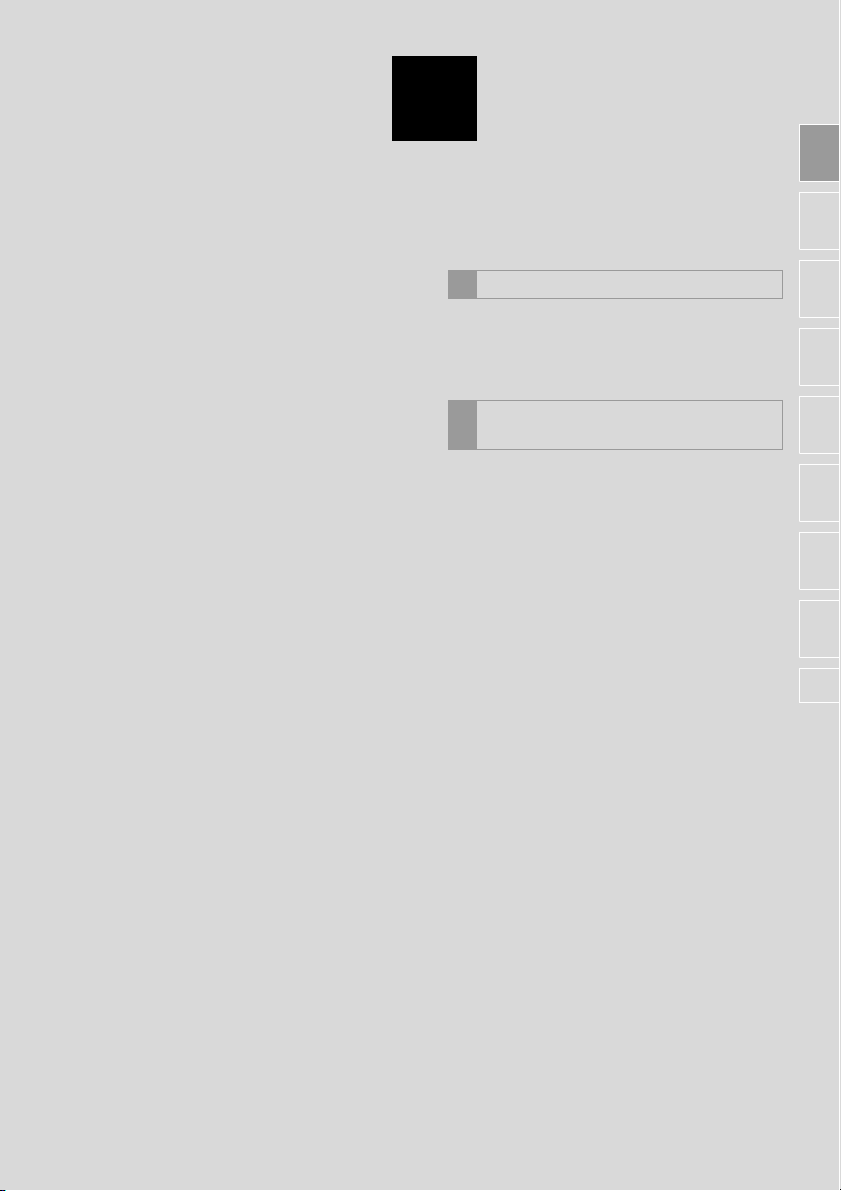
1
GYORS ÁTTEKINTÉS
GYORS ÁTTEKINTÉS
1
1. A RENDSZER FUNKCIÓINAK
MUTATÓJA................................. 14
1
2
3
4
VEZÉRLŐGOMBOK ÉS
2
FUNKCIÓK
1. GOMBOK ÁTTEKINTÉSE............. 16
2. AZ ÉRINTŐKÉPERNYŐ
MOZDULATOK ........................... 18
3. AZ ÉRINTŐKÉPERNYŐ
HASZNÁLATA ............................ 19
KÉPERNYŐBEVITEL............................ 20
A LISTA KÉPERNYŐ KEZELÉSE ........ 21
5
6
7
8
13
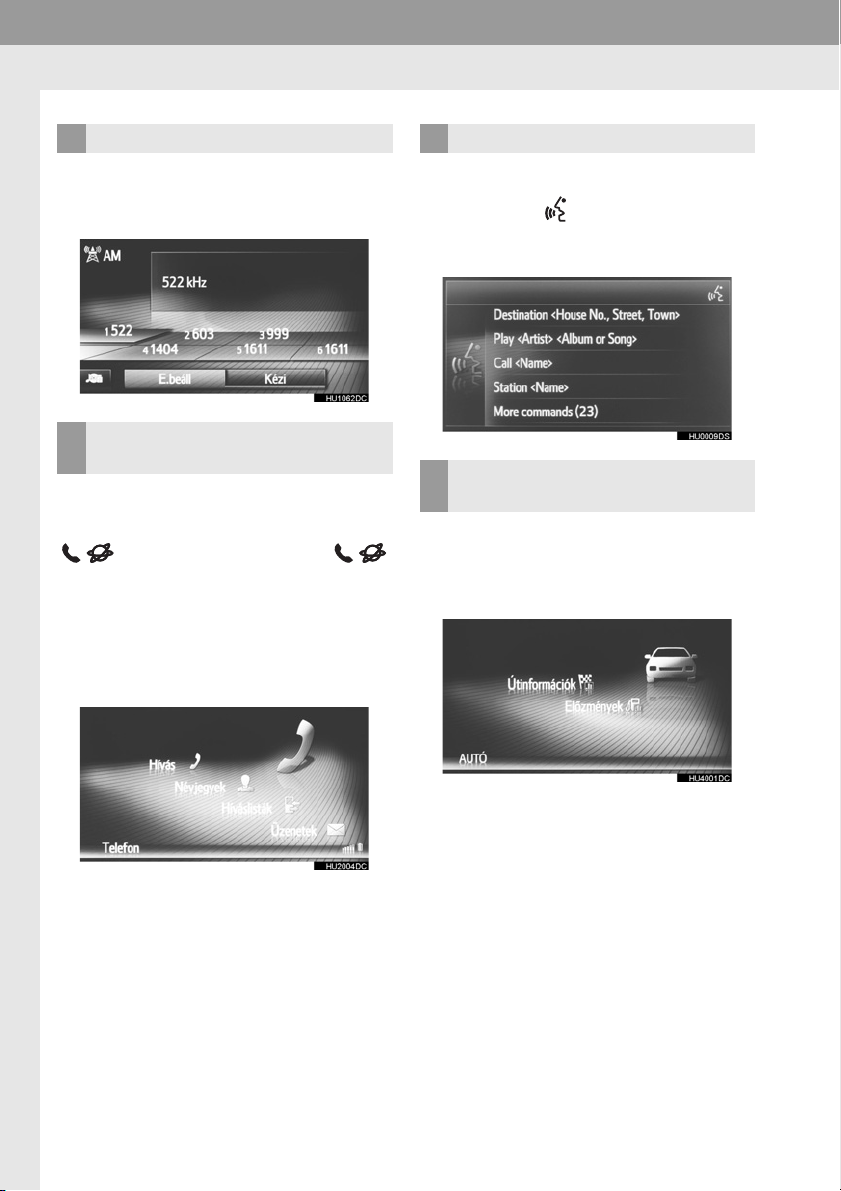
1. GYORS ÁTTEKINTÉS
1. A RENDSZER FUNKCIÓINAK MUTATÓJA
AUDIORENDSZER
Az audiorendszer eléréséhez nyomja meg
a „MEDIA” gombot. Megjelenik az audiorendszer vezérlőképernyője.
Bluetooth® KIHANGOSÍTÓ
RENDSZER
A Bluetooth
nyőjének megjelenítéséhez nyomja meg a
gomb minden egyes megnyomásával vált
a „Telefon” menü és az „Extrák”/„Toyota
online” menü között. A vezető hívásokat
kezdeményezhet vagy fogadhat telefonján
anélkül, hogy levenné a kezét a kormánykerékről. (→81. o.)
®
kihangosító rendszer képer-
gombot. A képernyő a
HANGVEZÉRLÉSRENDSZER*
A hangvezérlésrendszer használatához
nyomja meg a gombot a kormánykeréken. A vezető parancsok kiadásával mű-
ködtetheti a rendszert. (→119. o.)
A GÉPJÁRMŰRE VONATKOZÓ
INFORMÁCIÓK
A gépjárművel kapcsolatos információk
megjelenítéséhez nyomja meg a
gombot. Megjelenik az üzemanyag-fogyasztás képernyője. (
→
„Kezelési útmutató”)
„AUTÓ”
14
*: Felszereltségtől függően
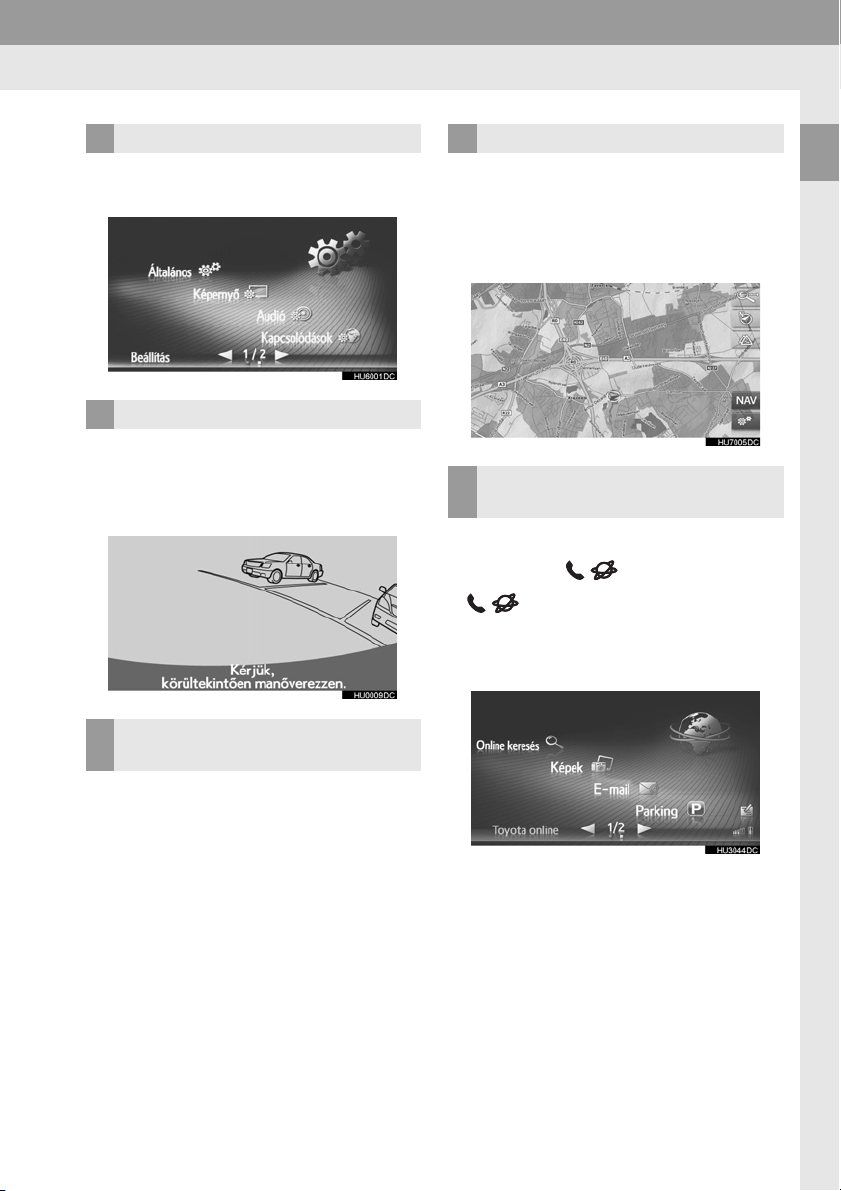
1. GYORS ÁTTEKINTÉS
BEÁLLÍTÁS
A funkciók beállításainak testreszabásához nyomja meg a „BEÁLLÍTÁS” gombot.
TOLATÓKAMERA-RENDSZER*
A sebességváltó kar „R” helyzetbe állítása
esetén a képernyőn automatikusan megjelenik a gépjármű mögött látható kép.
(→162. o.)
NAVIGÁCIÓS RENDSZER*
A navigációs rendszer eléréséhez nyomja
meg a
„NAV”
(térkép/navigáció) gombot. A
képernyő a
„NAV”
(navigáció) gomb minden egyes megnyomásakor vált a térkép és
a „Navigáció” menü között. (
→
189. o.)
AZ ALKALMAZÁSOK
RENDSZERE
Az alkalmazások rendszerének eléréséhez
nyomja meg a gombot. A képernyő
a gomb minden egyes megnyomásával vált a „Telefon” menü és az „Extrák”/
„Toyota online” menü között. A vezető alkalmazásokat használhat. (
→
261. o.)
1
GYORS ÁTTEKINTÉS
TOYOTA PARKOLÁSSEGÍTŐ
RENDSZER*
A parkolássegítő rendszer oly módon segíti a vezetőt, hogy például parkolás alkalmával végzett tolatáskor megjeleníti a
gépjármű háta mögött látható képet.
(→173. o.)
*: Felszereltségtől függően
15
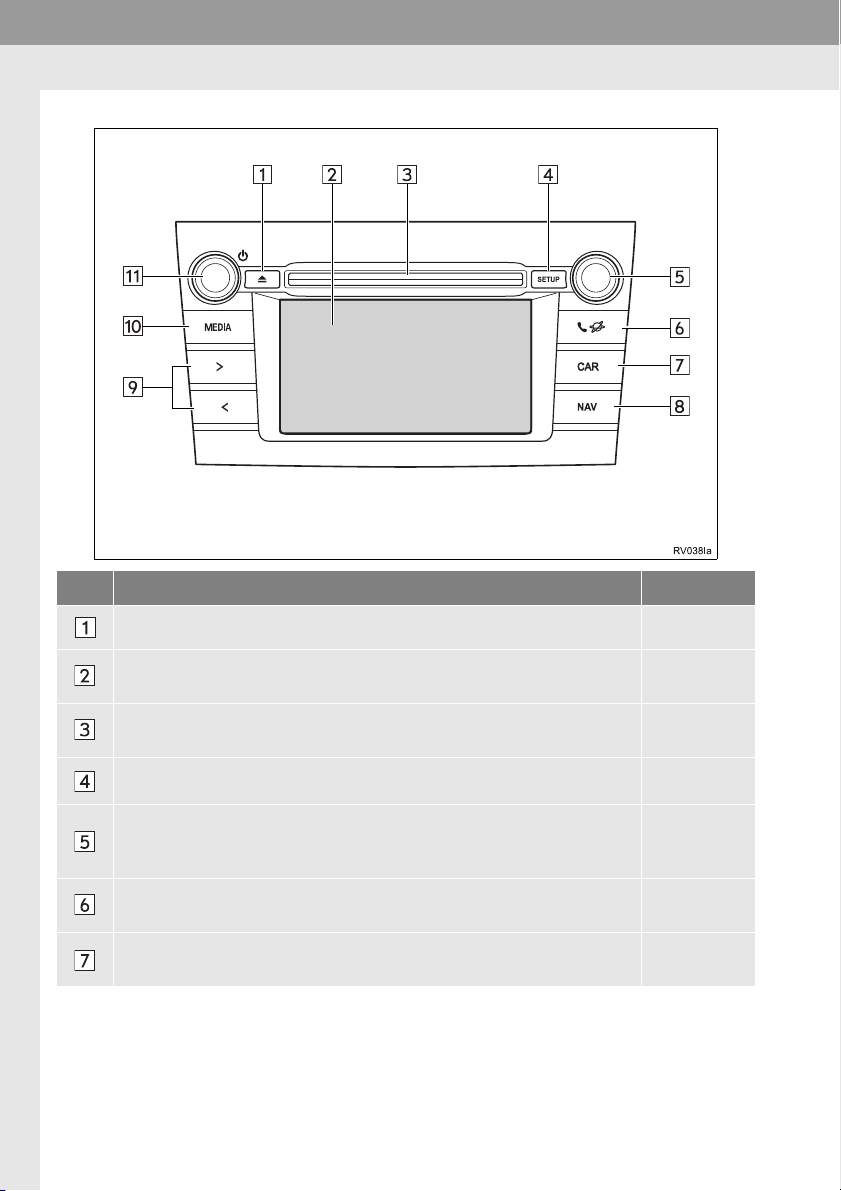
2. VEZÉRLŐGOMBOK ÉS FUNKCIÓK
1. GOMBOK ÁTTEKINTÉSE
Sz. Funkció Oldal
16
Nyomja meg a lemez kiadásához. 30
Ha megérinti az ujjával a képernyőt, használhatja a kiválasztott
funkciókat.
Helyezzen egy lemezt a nyílásba. A CD-lejátszó azonnal
működésbe lép.
Nyomja meg a funkciók beállításainak személyre szabásához. 123
Fordítsa el a hangolás/görgetés gombot a rádió állomás kiválasztásához vagy a műsorszámok közötti léptetéshez.
Ez a gomb a térkép nagyításához és kicsinyítéséhez is használható.*
Nyomja meg a Bluetooth® kihangosító rendszer és az alkalmazások eléréséhez.
Nyomja meg a gépjárművel kapcsolatos információk eléréséhez.
18
29
36, 204
81, 261
Kezelési
útmutató
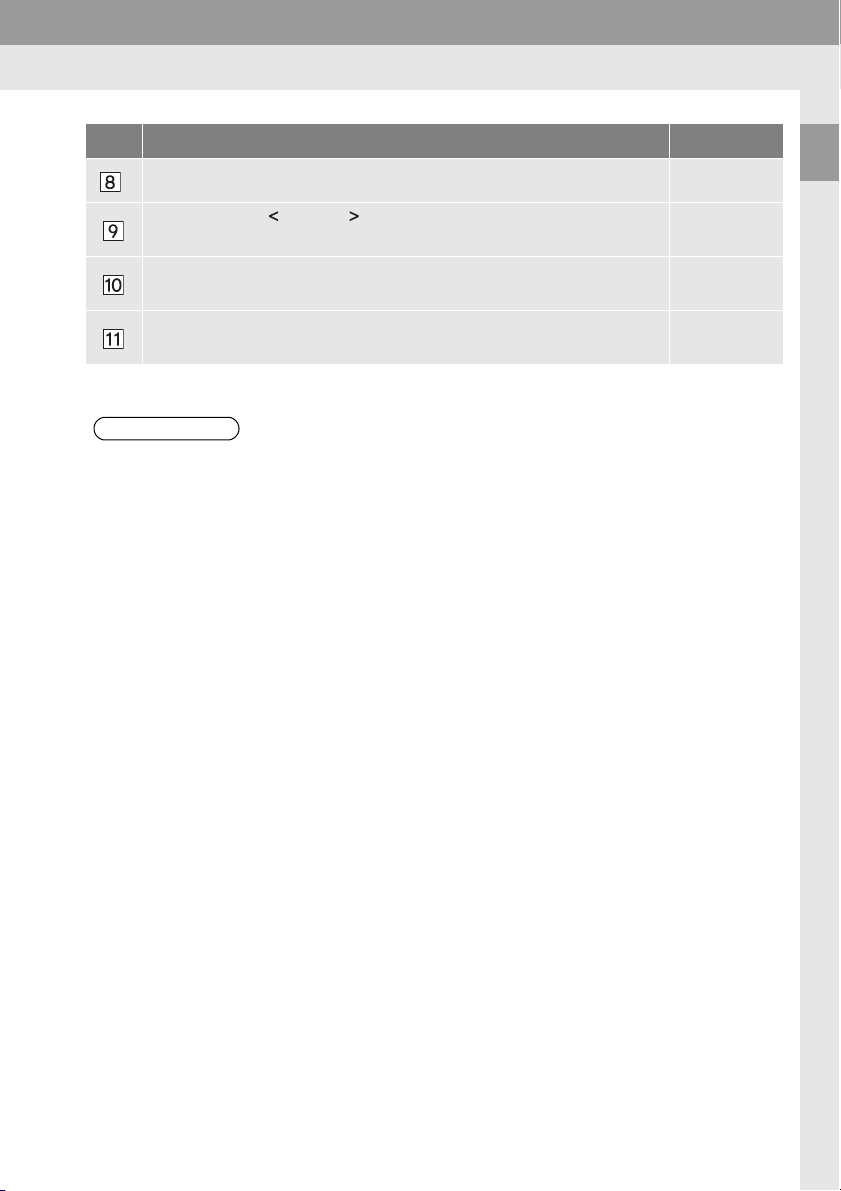
2. VEZÉRLŐGOMBOK ÉS FUNKCIÓK
Sz. Funkció Oldal
*
Nyomja meg a navigációs rendszer képernyő megjelenítéséhez. 189
Nyomja meg a „ ” vagy a „ ” gombot rádióállomás felfelé vagy lefelé
történő kereséséhez, illetve a kívánt műsorszám vagy fájl eléréséhez.
Nyomja meg az audiorendszer eléréséhez. Az audiorendszer bekapcsoláskor a legutoljára használt üzemmódot állítja be.
Nyomja meg a bekapcsolás/hangerő gombot a navigáció/multimédia
rendszer be- és kikapcsolásához, és forgassa a hangerő beállításához.
*: Csak navigációs rendszer esetében
TÁJÉKOZTATÁS
31, 39, 45,
51, 60
26, 28, 29
O Ez az ábra balkormányos gépjárművekre vonatkozik.
O A gombok helyzete és formája jobbkormányos gépjárműveknél eltér ettől.
1
GYORS ÁTTEKINTÉS
28
17

2. VEZÉRLŐGOMBOK ÉS FUNKCIÓK
2. AZ ÉRINTŐKÉPERNYŐ MOZDULATOK
A kezelési műveleteket az ujjával végzi az érintőképernyő megérintésével.
Kezelési művelet Kivitelezés Fő használat
Érintés
Egyszer gyorsan érintse
meg és engedje el.
Húzás*
Ujjával érintse meg a képernyőt, és csúsztassa a
képernyőt a kívánt helyzetbe.
Pöckölés*
Mozgassa a képernyőt
gyorsan ujjának pöckölő
mozdulatával.
Különféle beállítások megváltoztatásához és kiválasztásához.
• A lista görgetéséhez
• A lista görgetősávjának használa-
tához
• A térkép nagyítási kijelzősávjának
beállításához (→204. o.)
• Kézi AM és FM hangszín-beállítás
(→34. o.)
• A kijelzett képernyő pozíciócsúsz-
káinak beállításához (→129. o.)
• A hangerőarány beállításához
(→158. o.)
• A köztes úti cél/úti cél elemek helyzetének mozgatásához
(→230. o., 231)
• A fő képernyő görgetéséhez
• A visszatéréshez az almenüből a
főmenübe (az egy szinttel lejjebbi
képernyőből)
• A következő/előző képre lépéshez
(→265. o.)
• Részletes nézetben a következő/
előző közlekedési üzenetre lépéshez (→212. o.)
• Teljesképernyős nézetben a követ-
kező/előző útszakaszra lépéshez
(manőverlista) (→233. o.)
*: A fenti műveletek lehet, hogy nem kivitelezhetőek minden képernyőn. Ha a gép-
jármű nagy magasságban van, szintén nehezen kivitelezhetők lehetnek a fenti
műveletek.
18
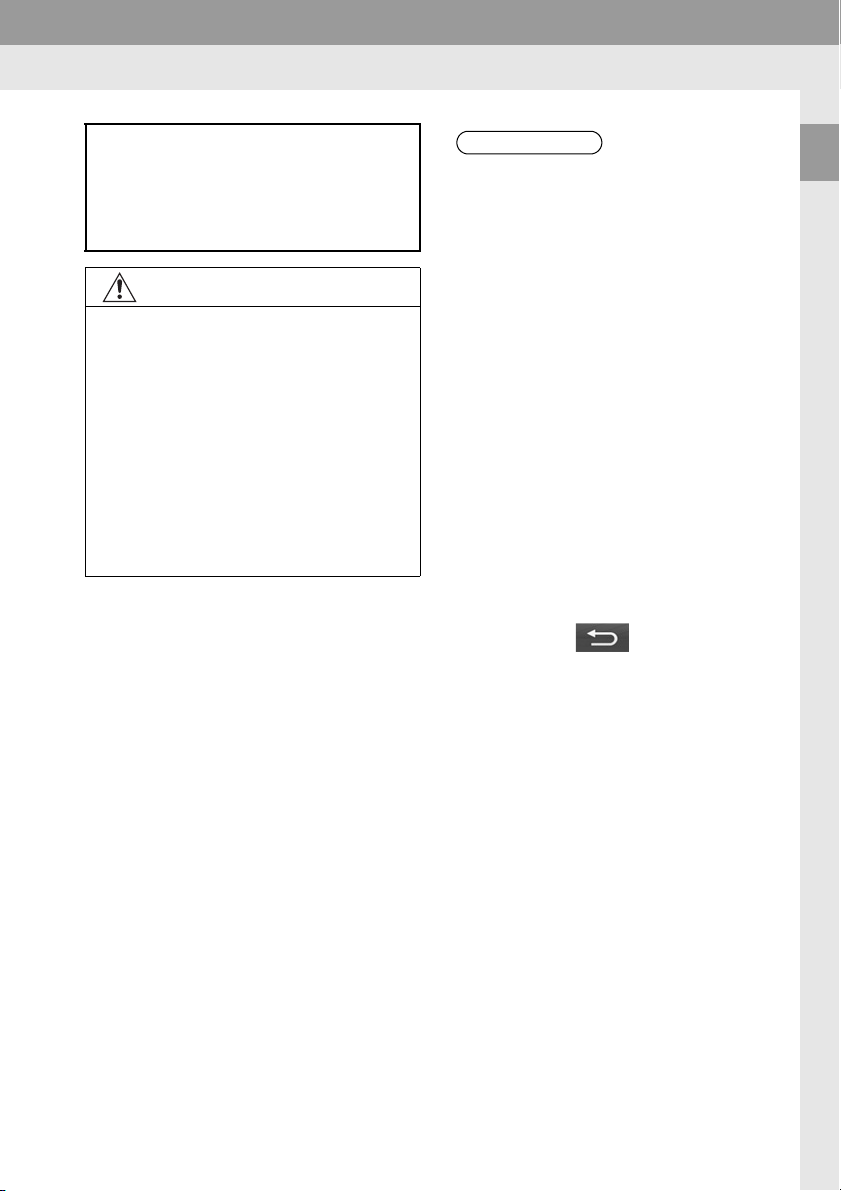
2. VEZÉRLŐGOMBOK ÉS FUNKCIÓK
3. AZ ÉRINTŐKÉPERNYŐ HASZNÁLATA
A rendszer főként a képernyőn lévő
gombok megérintésével működtethető.
A képernyő gombjainak megérintésekor
sípoló hang hallható. (A sípoló hang beállítására vonatkozóan lásd
→
126. o..)
FIGYELEM
O A képernyő sérülésének elkerülése ér-
dekében az ujjaival, kis erővel érintse
meg a képernyő gombjait.
O Csak az ujjával érintse a képernyőt.
O Az ujjlenyomatokat szemüvegtörlő ken-
dő segítségével törölje le. Ne használjon
tisztítószereket a képernyő tisztításához, mert sérülést okozhat az érintőkép-
ernyőn.
O Az akkumulátor lemerülésének elkerülé-
se érdekében ne működtesse a rendszert hosszabb ideig, ha a motor áll.
TÁJÉKOZTATÁS
O Ha a rendszer nem érzékeli valamelyik
gomb megérintését, akkor vegye le az
ujját a képernyőről, és érintse meg újra a
gombot.
O A halványan megjelenő képernyőgom-
bok nem működtethetők.
O Ha a képernyő hideg, akkor lehetséges,
hogy a megjelenített kép sötétebb lesz,
a mozgó alakzatok pedig kismértékben
torzulhatnak.
O Rendkívül hideg körülmények között
előfordulhat, hogy a kép nem jelenik
meg, és a bevitt adatok törlődnek. Emellett az érintőképernyő gombjainak megnyomása is nehezebb lehet a megszokottnál.
O Ha a képernyőt polárszűrős napszem-
üvegen keresztül nézi, akkor előfordulhat, hogy az sötétnek tűnik, és nehezen
látható. Ilyen esetben nézze más szögből a képernyőt, változtassa meg a képernyő beállításait (→129. o.), vagy vegye le a napszemüvegét.
O Kattintson a gombra az előző
képernyőhöz való visszatéréshez.
1
GYORS ÁTTEKINTÉS
19
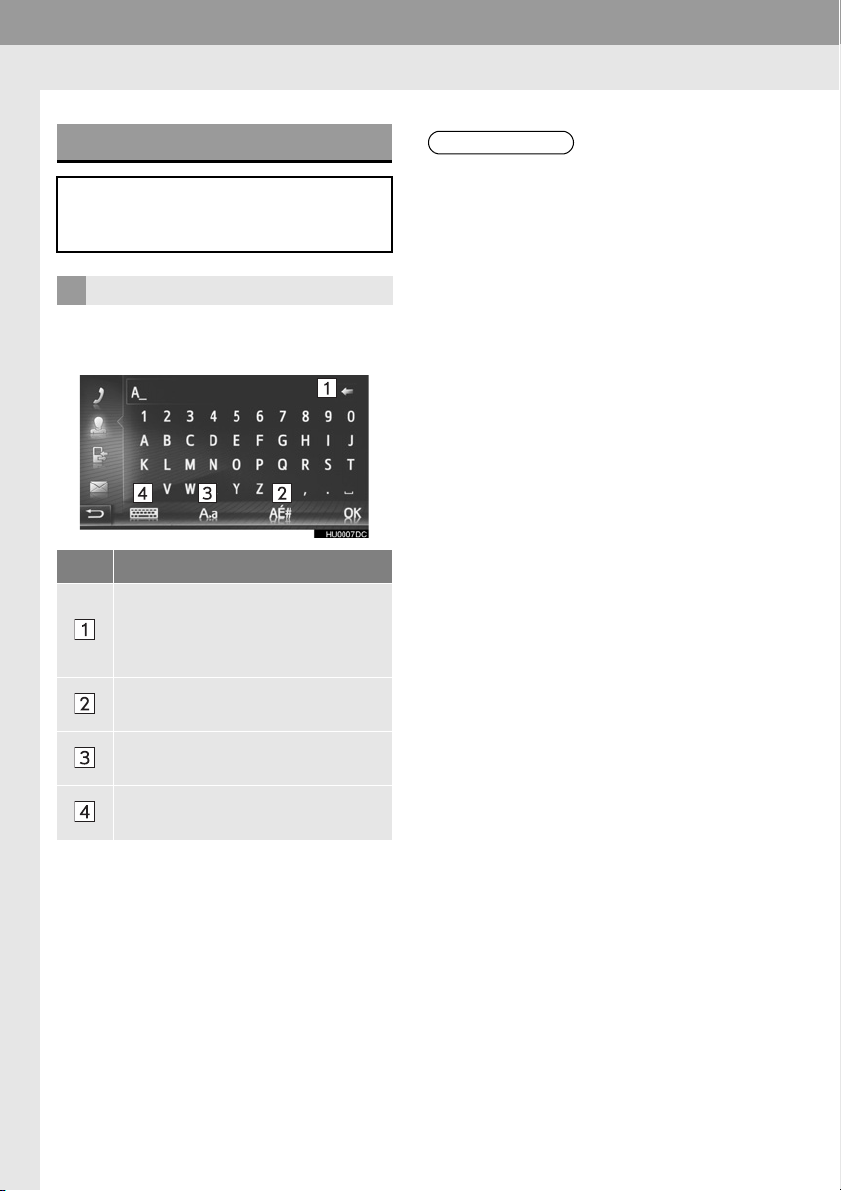
2. VEZÉRLŐGOMBOK ÉS FUNKCIÓK
KÉPERNYŐBEVITEL
Amikor egy nevet keres, akkor a számokat és a betűket a képernyőn keresztül viheti be.
BETŰK ÉS SZÁMOK BEVITELE
1 A betűk és a számok közvetlenül a bil-
lentyűkre kattintva vihetők be.
Sz. Funkció
Érintse meg, ha egyetlen betűt kíván törölni. A gomb nyomva tartásával egymás után, folyamatosan
törölheti a betűket.
Érintse meg a szimbólumok beviteléhez.
TÁJÉKOZTATÁS
O Egy betű bevitele esetén javaslat jelenik
meg a keresendő szó kiegészítésére.
O A nem működő gombok az érintőképer-
nyőn halványan jelennek meg.
O Amikor egy bejegyzés túl hosszú és
nem fér ki a képernyőn, a bevitt szöveg
vége úgy jelenik meg, hogy a szöveg
eleje helyett „...” látható.
O A következő esetekben a beírás auto-
matikusan vált a nagy- és a kisbetűs írás
között.
• Ha a billentyűzet nagybetűs írásra van
beállítva, az írás az első beírt betű
után automatikusan visszavált kisbetűsre.
• „/”, „&”, „.” vagy „(” jelek bevitele
után a billentyűzet automatikusan
nagybetűs bevitelre vált.
• Ha az összes beírt betűt törli, a billentyűzet automatikusan nagybetűs írásra
vált.
Kattintson rá a kis és nagy karakterek kiválasztásához.
Válassza ki a billentyűzet típusának
megváltoztatásához.
2 Kattintson az „OK” gombra.
20
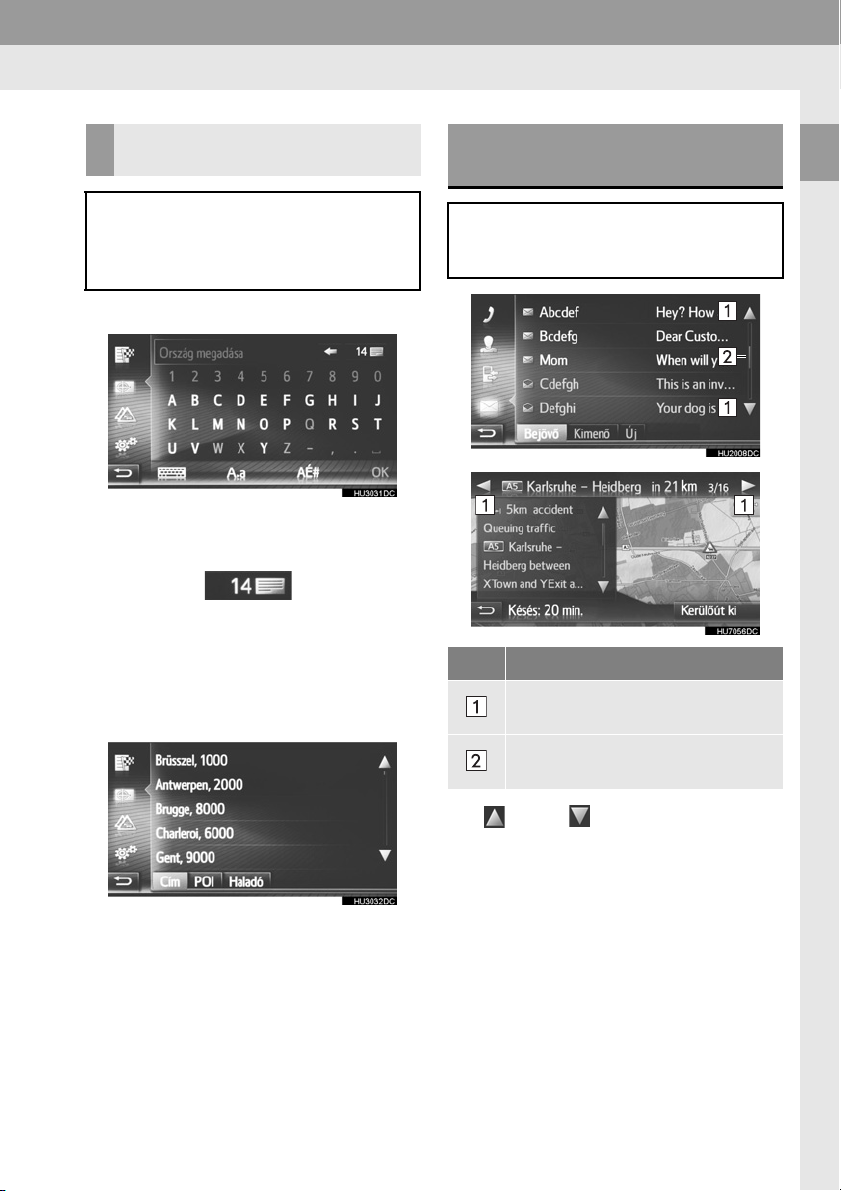
2. VEZÉRLŐGOMBOK ÉS FUNKCIÓK
BEVITEL A TALÁLÓ
BEVITELEK LISTÁJÁRÓL
Bizonyos képernyők esetében a bevitt
betűk alapján megjelenik egy javasolt
beviteli szöveg vagy lista. A kívánt tétel
kiválasztható és bevihető.
1 Írjon be betűket.
z Ha egy javasolt szöveg egyezik azzal,
amit Ön be szeretne vinni, érintse meg az
„OK” gombot vagy a javasolt szöveget.
z Kattintson a gombra a java-
solt szövegek listájának megjelenítéséhez. A megfelelő tételek száma is látható.
Legfeljebb 300 tétel jeleníthető meg.
z A lista automatikusan megjelenik, ha a
megfelelő tételek listája nem több ötnél.
2 Válassza ki a kívánt elemet.
A LISTA KÉPERNYŐ
KEZELÉSE
A lista megjelenésekor használja a
megfelelő képernyőgombot annak görgetéséhez.
Sz. Funkció
Kattintson rá a következő vagy elő-
ző oldalra váltáshoz.
Ez a megjelenített képernyő helyzetét mutatja.
1
GYORS ÁTTEKINTÉS
z A vagy a gomb nyomva tartásával
a képernyő felfelé vagy lefelé görgethető.
A görgetés a lista elejének/végének elérésekor automatikusan megáll.
z Az oldalak közötti lapozás a következő
módokon is lehetséges:
•A gördülősávon a kívánt pontra a kattin-
tásával.
• A gördülősáv kívánt pontra húzásával.
21
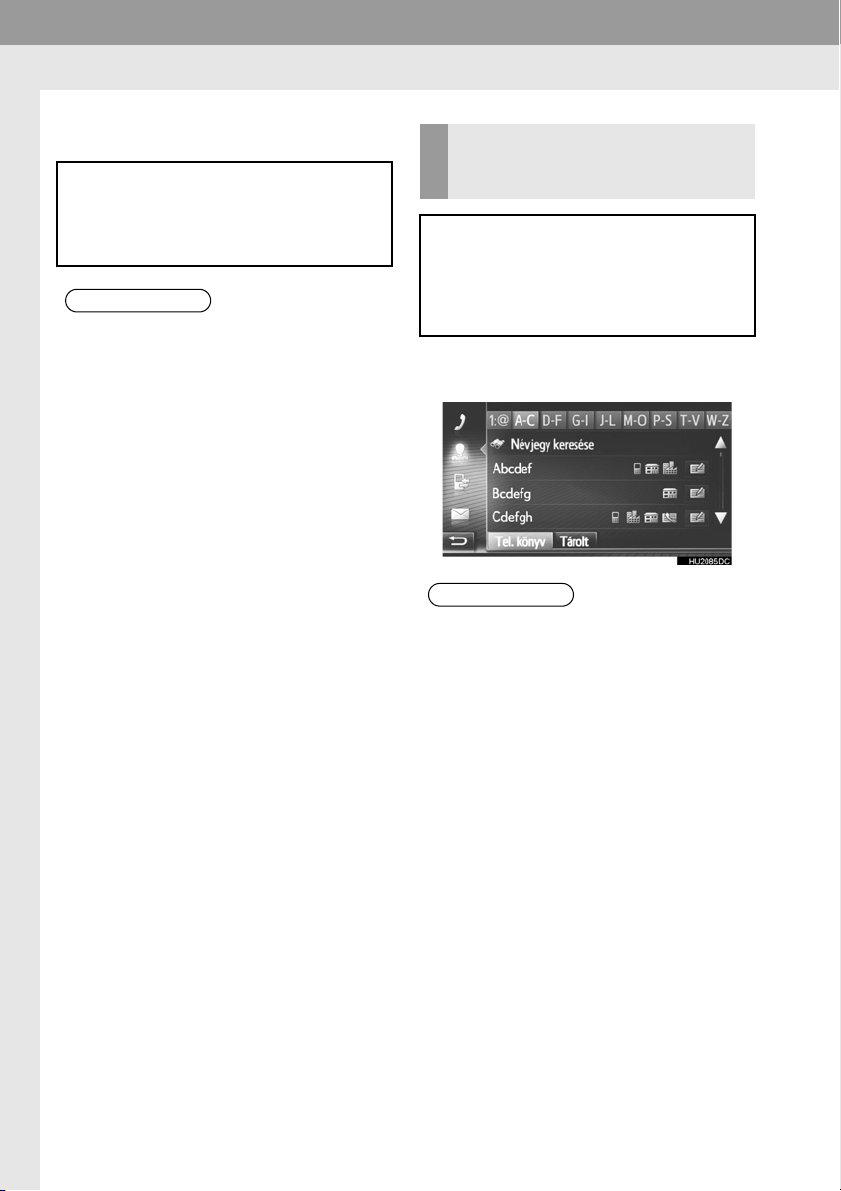
2. VEZÉRLŐGOMBOK ÉS FUNKCIÓK
Q
AUTOMATIKUS SZÖVEGGÖRGETÉS
Az aktuális mezőbe nem férő bejegyzések automatikus jobbról balra gördülnek.
Menet közben ez a funkció nem érhető el.
TÁJÉKOZTATÁS
O Ez a funkció be- és kikapcsolható.
(→126. o.)
LISTÁKBAN TALÁLHATÓ,
BETŰS GYORS ELÉRÉSI
GOMBOK
Egyes listák olyan betűs gombokat tartalmaznak,
„A-C”, „D-F”
stb., amelyek
gyors elérést tesznek lehetővé az olyan
tételekhez, amelyek az adott képernyő-
gomb betűivel kezdődnek.
1 Érintse meg az egyik gyors elérési
gombot.
TÁJÉKOZTATÁS
O Valahányszor megérinti ugyanazt a
gyors elérési gombot, a megjelenő lista
az azt követő betűvel kezdődik.
22
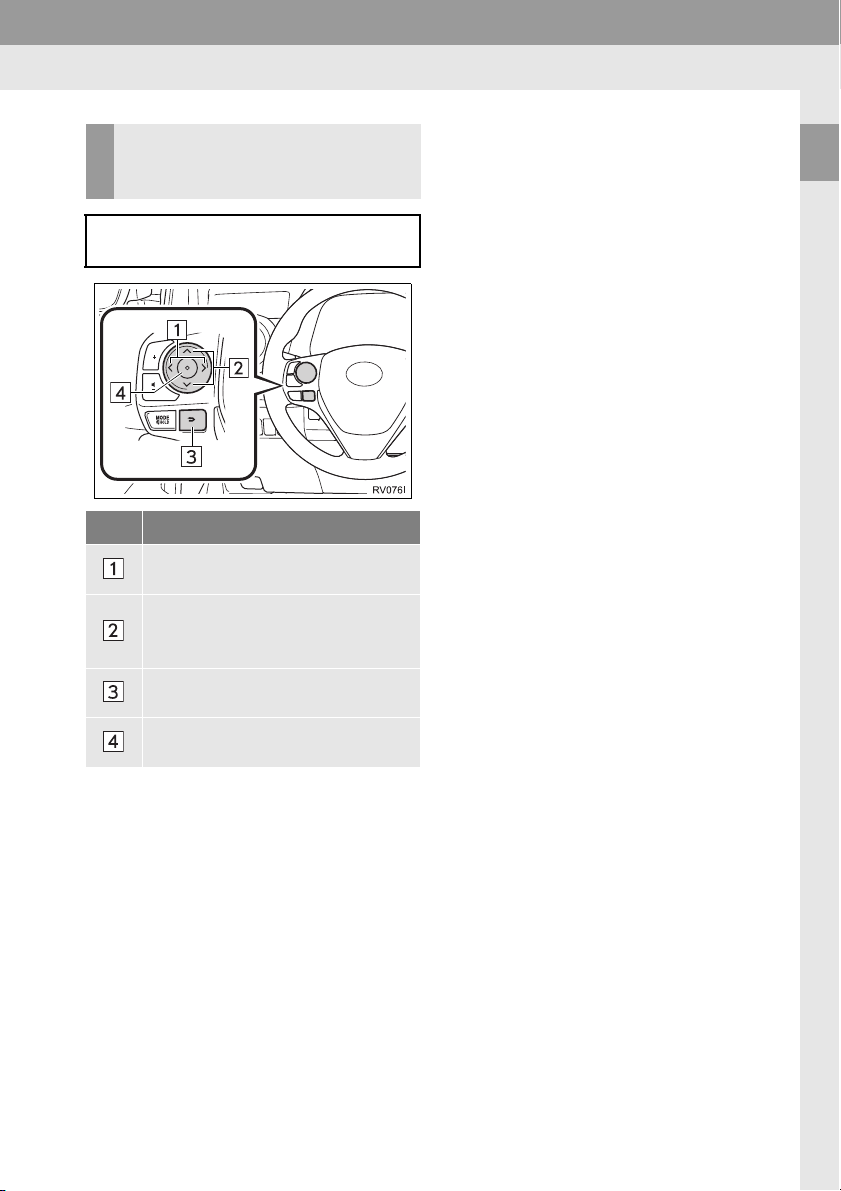
2. VEZÉRLŐGOMBOK ÉS FUNKCIÓK
A KORMÁNYBA ÉPÍTETT
VEZÉRLŐGOMBOK
HASZNÁLATA
A lista képernyők a kormányba épített
vezérlőgombokkal működtethetők.
Sz. Funkció
Fül váltása.
Nyomja meg: Mutató fel/le.
Nyomja meg és tartsa lenyomva:
Oldal fel/le.
Visszatérés az előző képernyőhöz.
1
GYORS ÁTTEKINTÉS
Kiválasztás kurzorral
23
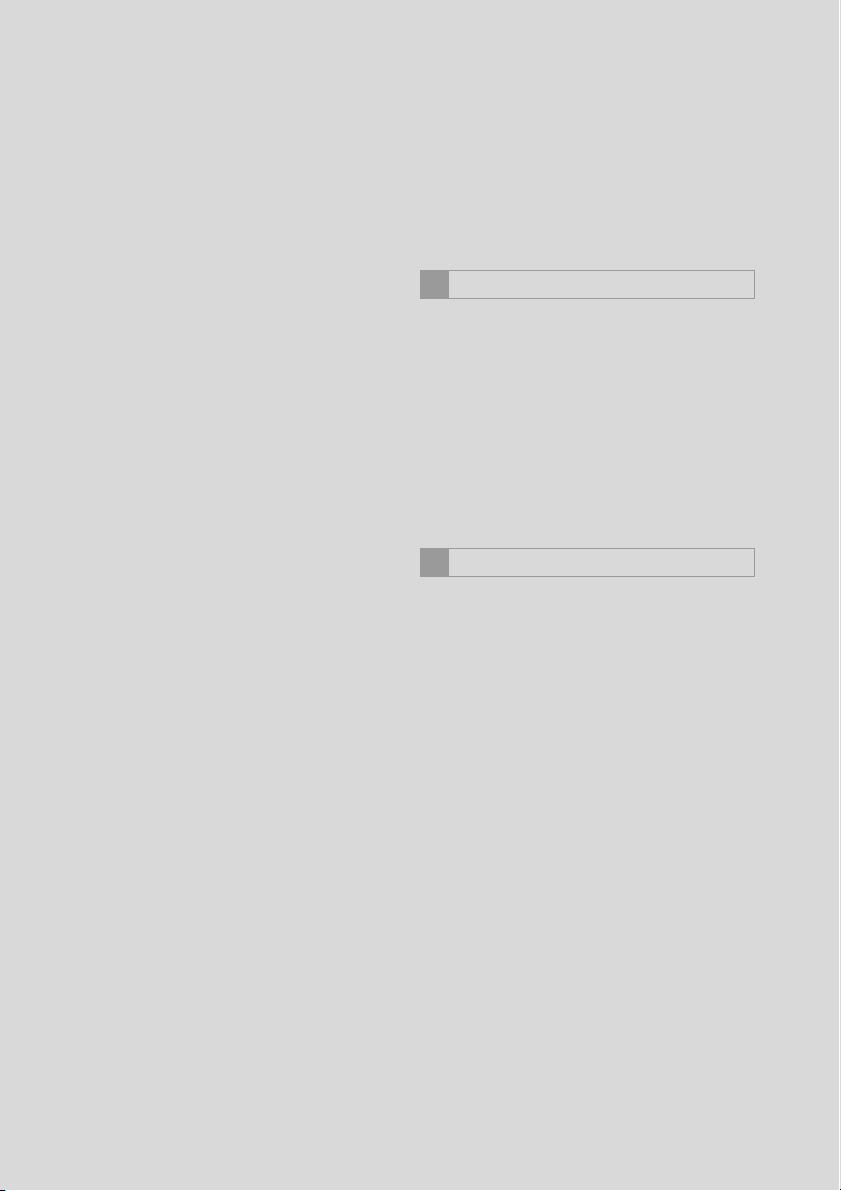
A KEZELÉS ALAPJAI
1
1. RÖVID ÁTTEKINTÉS.................... 26
2. ALAPVETŐ INFORMÁCIÓK......... 28
AZ AUDIORENDSZER BE- ÉS
KIKAPCSOLÁSA................................. 28
AUDIOFORRÁS KIVÁLASZTÁSA......... 29
LEMEZ BEHELYEZÉSE VAGY
KIVÉTELE ........................................... 29
USB/AUX CSATLAKOZÓ...................... 30
A RÁDIÓ HASZNÁLATA
2
1. AM/FM/DAB RÁDIÓ...................... 31
ÁTTEKINTÉS......................................... 31
ÁLLOMÁS BEPROGRAMOZÁSA ......... 34
KÉZI HANGOLÁS.................................. 34
RDS (RÁDIÓS ADATRENDSZER)........ 35
AZ IDŐELTOLÁS MŰKÖDTETÉSE
(DAB) .................................................. 36
RÁDIÓ BEÁLLÍTÁSOK.......................... 37
Menet közben egyes funkciók nem használhatók.
24
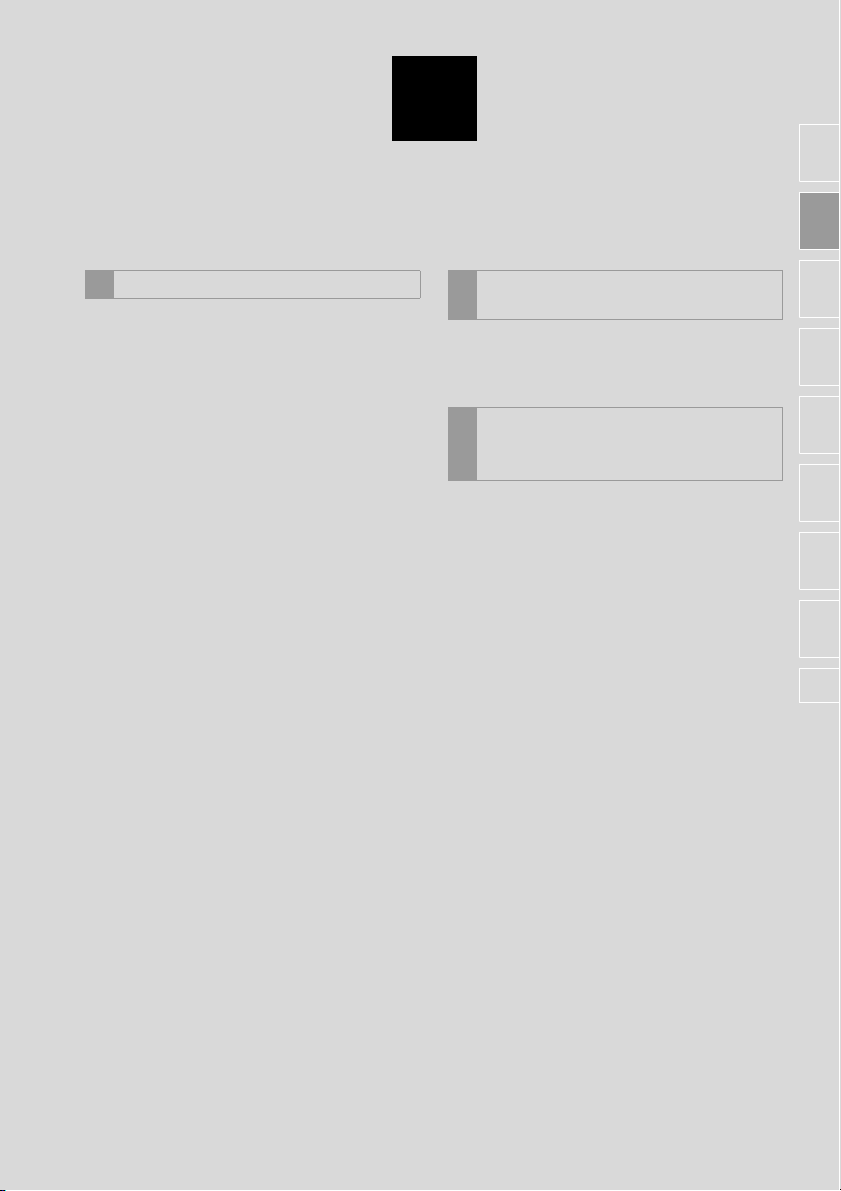
2
AUDIORENDSZER
1
2
A MÉDIA KEZELÉSE
3
1. CD.................................................. 39
ÁTTEKINTÉS......................................... 39
AUDIO CD LEJÁTSZÁSA...................... 42
MP3/WMA/AAC-LEMEZ
LEJÁTSZÁSA...................................... 42
AUDIO CD VAGY MP3/WMA/AAC
LEMEZBEÁLLÍTÁSOK ........................ 43
2. USB-ADATTÁROLÓ..................... 45
ÁTTEKINTÉS......................................... 45
LEJÁTSZÁS USB-
ADATTÁROLÓRÓL............................. 49
USB-ADATTÁROLÓ BEÁLLÍTÁSOK..... 50
3. iPod............................................... 51
ÁTTEKINTÉS......................................... 51
iPod AUDIO ........................................... 55
iPod AUDIOBEÁLLÍTÁSOK ................... 56
4. AUX ............................................... 57
ÁTTEKINTÉS......................................... 57
5. Bluetooth® AUDIORENDSZER.... 60
ÁTTEKINTÉS......................................... 60
Bluetooth
Bluetooth
Bluetooth
®
AUDIOLEJÁTSZÓ
CSATLAKOZTATÁSA ......................... 64
®
HALLGATÁSA..................................... 65
BEÁLLÍTÁSOK .................................... 65
AUDIORENDSZER
®
AUDIORENDSZER
AUDIORENDSZER-
4
TÁVIRÁNYÍTÁS
1. KORMÁNYBA ÉPÍTETT
VEZÉRLŐGOMBOK ................... 67
TANÁCSOK AZ
AUDIORENDSZER
5
KEZELÉSÉHEZ
1. KEZELÉSI TUDNIVALÓK ............. 70
RÁDIÓVÉTEL........................................ 70
iPod ....................................................... 72
A CD-LEJÁTSZÓ ÉS A LEMEZEK
ÁPOLÁSA ........................................... 73
FÁJL INFORMÁCIÓK............................ 75
CD-R ÉS CD-RW LEMEZEK (
írható és újraírható CD-k) ................... 77
KIFEJEZÉSEK ...................................... 77
3
4
5
6
7
8
25
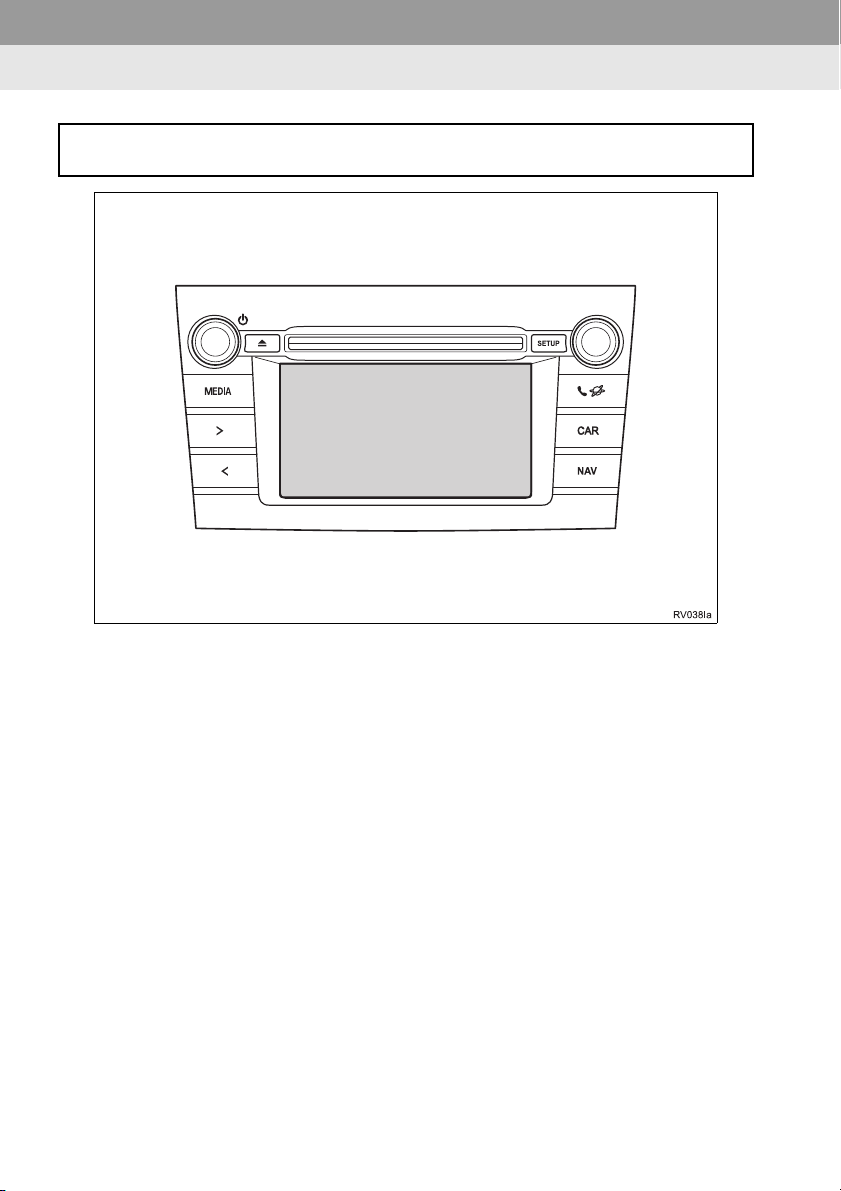
1. A KEZELÉS ALAPJAI
1. RÖVID ÁTTEKINTÉS
Az audiorendszer eléréséhez nyomja meg a „MEDIA” gombot. Az audiorendszer
bekapcsoláskor a legutoljára használt üzemmódot állítja be.
26
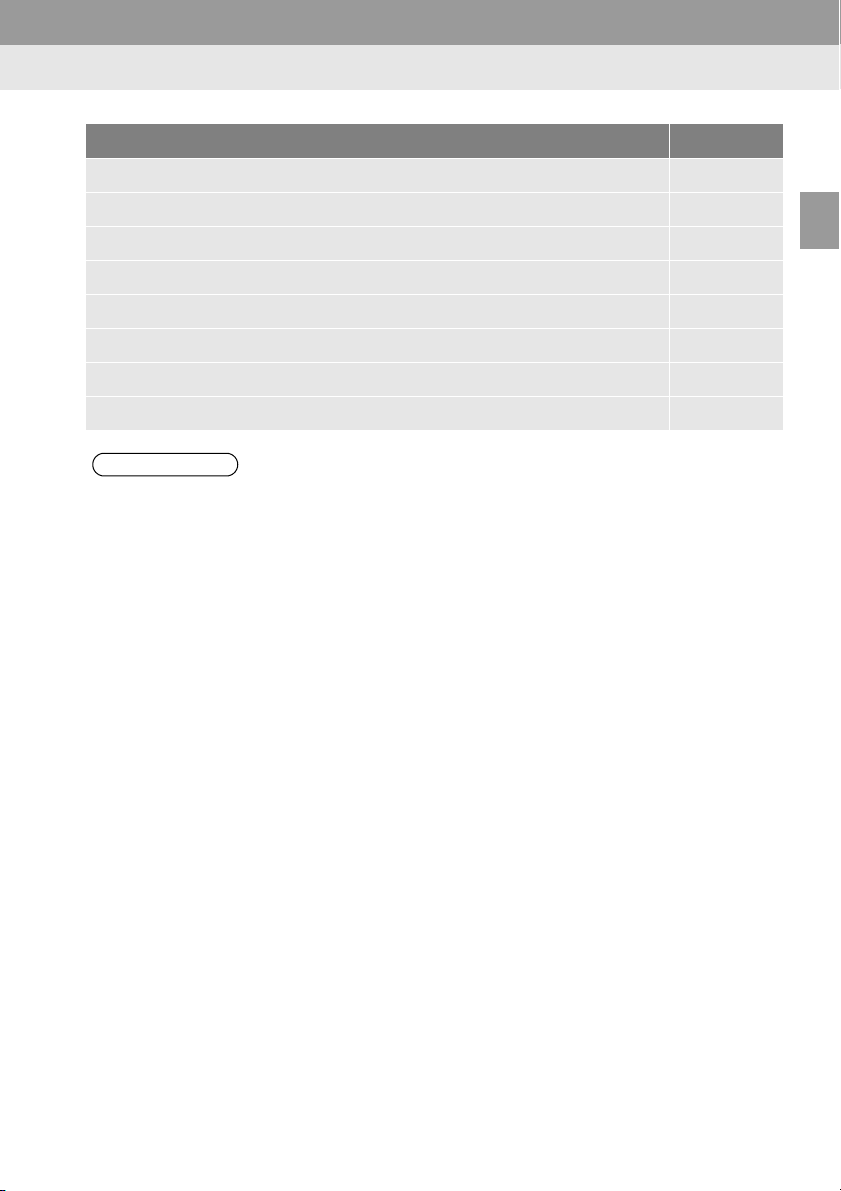
1. A KEZELÉS ALAPJAI
Funkció Oldal
A rádió használata 31
Audio CD vagy MP3/WMA/AAC lemez lejátszása. 39
Lejátszás USB-adattárolóról 45
iPod lejátszása 51
A bemeneti csatlakozó használata 57
Lejátszás Bluetooth® eszközről 60
A kormányba épített audiogombok használata 67
Audiobeállítások 157
TÁJÉKOZTATÁS
O Ez az ábra balkormányos gépjárművekre vonatkozik.
O A gombok helyzete és formája jobbkormányos gépjárműveknél eltér ettől.
2
AUDIORENDSZER
27
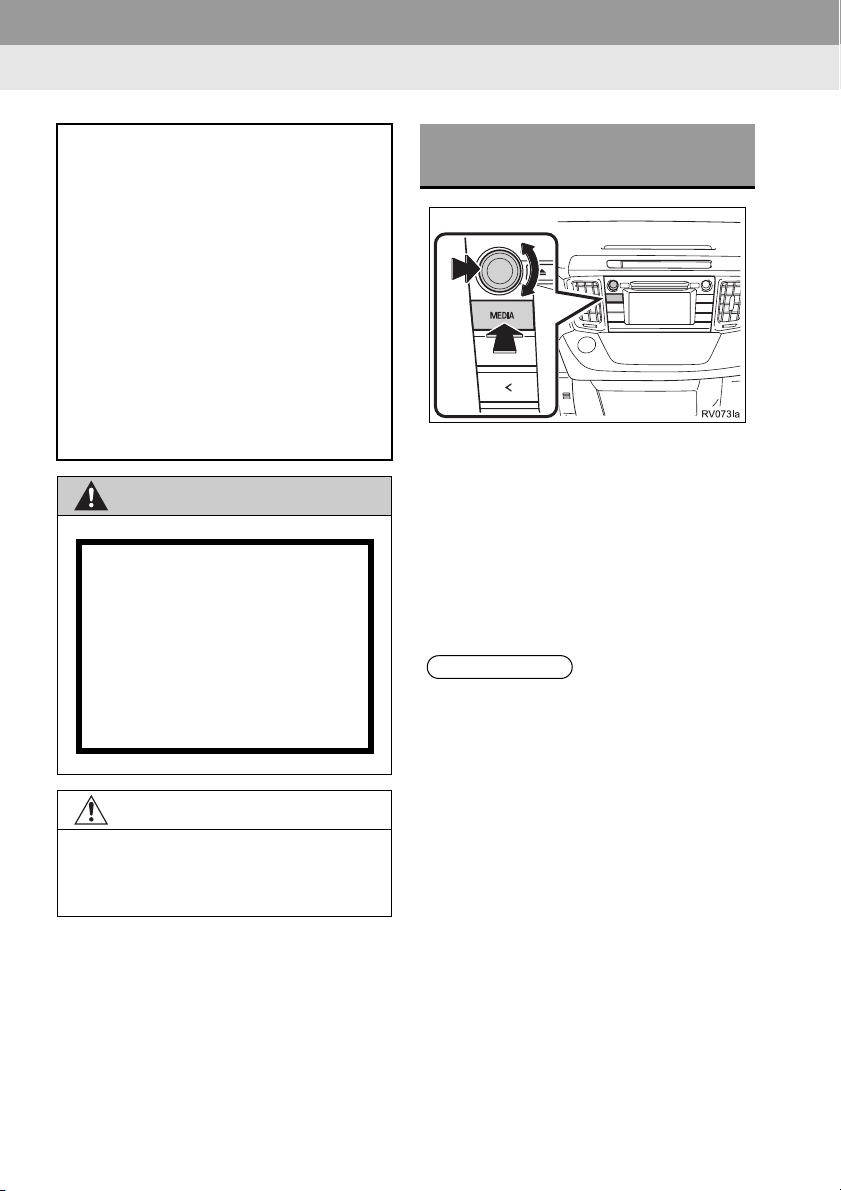
1. A KEZELÉS ALAPJAI
2. ALAPVETŐ INFORMÁCIÓK
Ez a fejezet az audiorendszer néhány
alapvető jellemzőjét írja le. Előfordulhat, hogy egyes információk az Ön
rendszerére nem vonatkoznak.
XIntelligens nyitási és indítórendszerrel
felszerelt gépjárművek
Audiorendszere akkor működik, ha a
motorindító gomb ACCESSORY vagy
IGNITION ON módban van.
XIntelligens nyitási és indítórendszer
nélküli gépjárművek
Az audiorendszer akkor működik, ha a
gyújtáskapcsoló „ACC” vagy „ON” állásban van.
VIGYÁZAT!
VIGYÁZAT!
EZ A TERMÉK 1. KATEGÓRIÁJÚ LÉZERREL MŰKÖDIK. AZ ITT LEÍRTAKTÓL VALÓ ELTÉRŐ KEZELÉSEK, BEÁLLÍTÁSOK VAGY ELJÁRÁSOK
VESZÉLYES SUGÁRZÁSNAK TEHETIK KI ÖNT. NE NYISSA KI A BURKOLATOKAT, ÉS NE VÉGEZZEN SAJÁT
KEZŰ JAVÍTÁST. HAGYJA A JAVÍTÁST SZAKKÉPZETT SZERELŐRE.
AZ AUDIORENDSZER BE- ÉS
KIKAPCSOLÁSA
Bekapcsolás/Hangerő gomb: Nyomja meg
ezt a gombot az audiorendszer be- és kikapcsolásához. A gomb elforgatásával állíthatja a hangerősséget. A rendszer bekapcsoláskor a legutoljára használt üzemmódot
állítja be.
„MEDIA” gomb: Nyomja meg ezt a gombot az audiorendszer képernyőgombjai-
nak megjelenítéséhez.
TÁJÉKOZTATÁS
O Ha a hangerőt a lejátszás szünetelteté-
se vagy elnémítása alatt állítja be, a szüneteltetés vagy az elnémítás véget ér.
FIGYELEM
O
Az akkumulátor lemerülésének elkerülése
érdekében ne működtesse az audiorendszert hosszabb ideig, ha a motor áll.
28
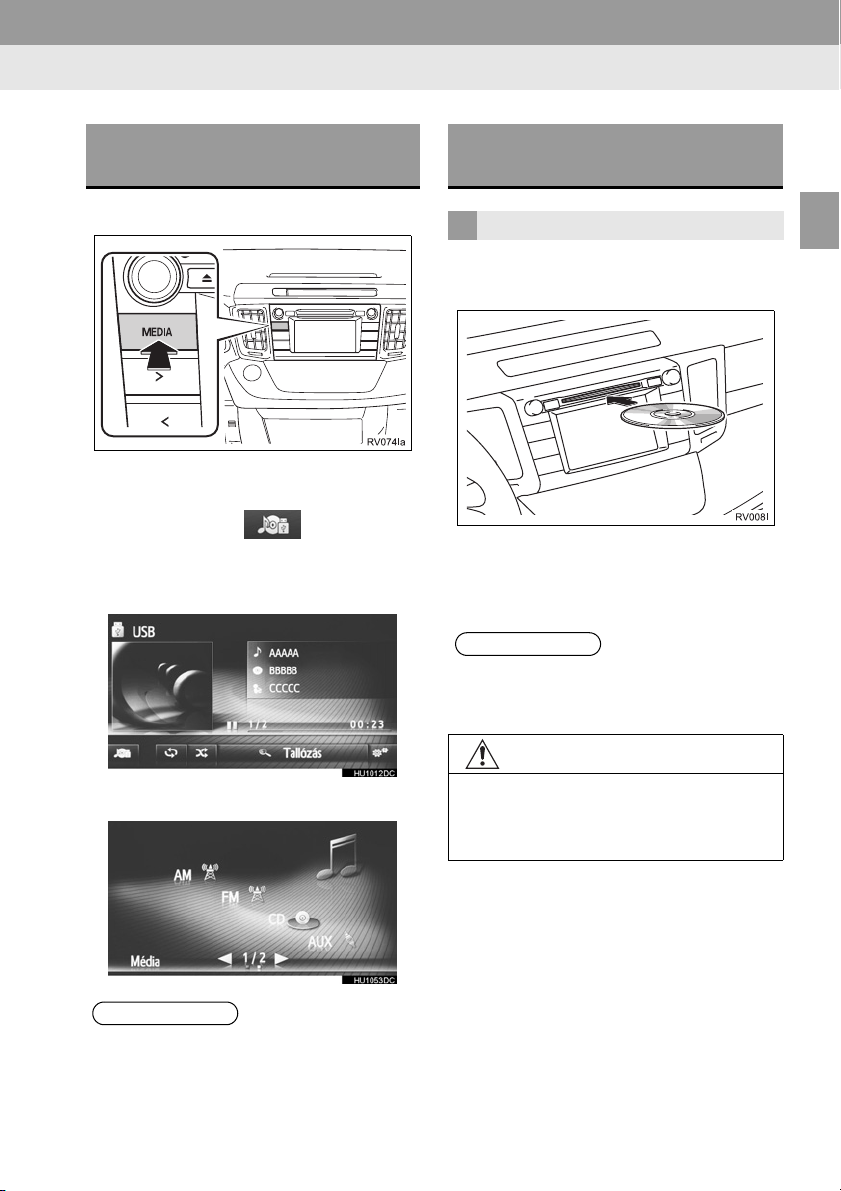
1. A KEZELÉS ALAPJAI
AUDIOFORRÁS
KIVÁLASZTÁSA
1 Nyomja meg a „MEDIA” gombot.
z Az audiorendszer bekapcsoláskor a leg-
utoljára használt üzemmódot állítja be.
2 Nyomja meg a gombot, vagy
nyomja meg a „MEDIA” gombot az audioforrás-választás képernyő megjelenítéséhez.
LEMEZ BEHELYEZÉSE VAGY
KIVÉTELE
LEMEZ BEHELYEZÉSE
1 Helyezzen be egy lemezt a címkézett
oldalával felfelé.
z Miután egy lemezt helyesen behelyezett a
nyílásba, a CD-lejátszó automatikusan elkezdi lejátszani, az első műsorszámtól
vagy az első fájltól kezdve.
TÁJÉKOZTATÁS
O
Ha a lemez címkével lefelé lett behelyezve, megjelenik a „Lemez hiba” üzenet.
2
AUDIORENDSZER
3 Válassza ki a kívánt audioforrást.
TÁJÉKOZTATÁS
O A képernyő halványan megjelenő gomb-
jai nem választhatók ki.
FIGYELEM
O
Ne szerelje szét és ne olajozza meg a
CD-lejátszó semmilyen részét. Ne tegyen
a nyílásba lemezen kívül semmit.
29
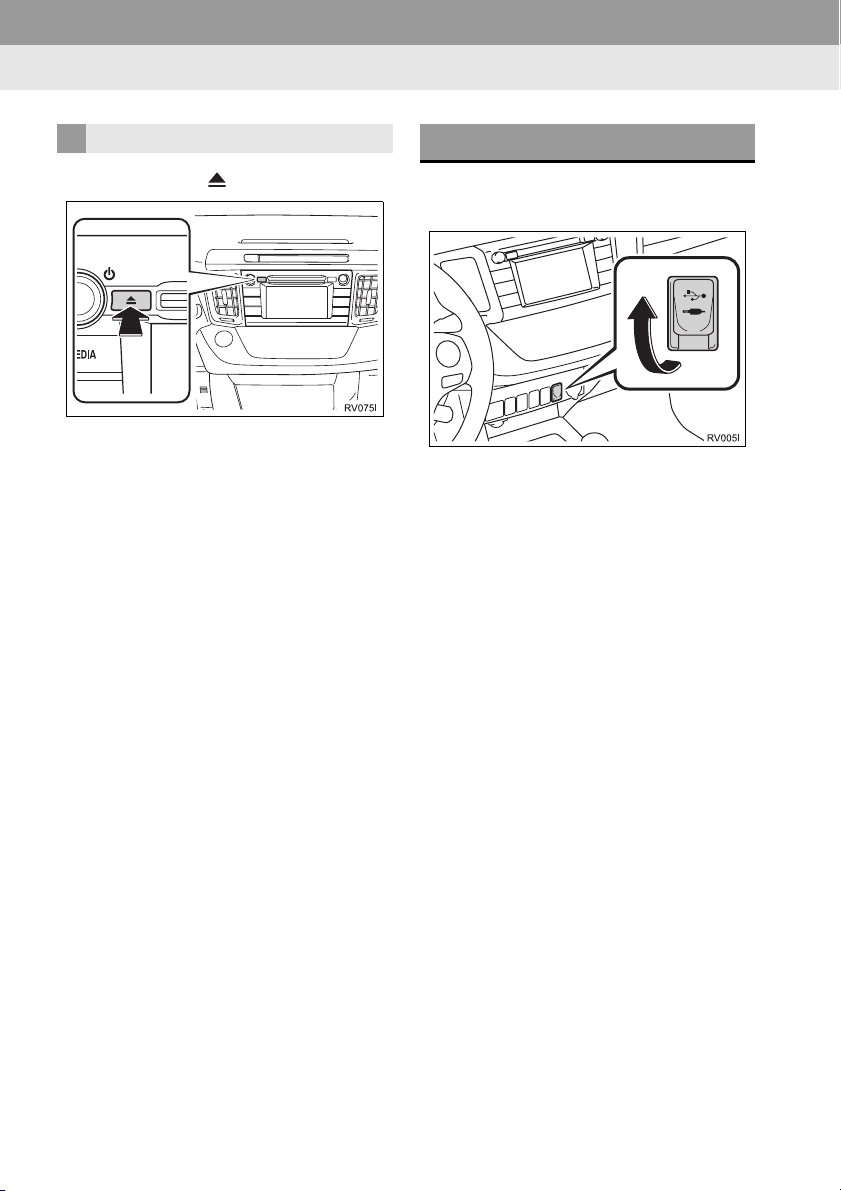
1. A KEZELÉS ALAPJAI
LEMEZ KIVÉTELE
1 Nyomja meg a gombot.
z A tár kinyílik, és a lemez kivehető.
USB/AUX CSATLAKOZÓ
1 Nyissa fel a fedelet, és csatlakoztassa
az eszközt.
z
Amint eszközt csatlakoztat, a lejátszás automatikusan elindul. Amint kész a lejátszásra, automatikusan megjelenik az audiovezérlés képernyő.
z Ha USB elosztót használ, egyszerre két
eszközt csatlakoztathat.
z Még ha USB elosztót alkalmaz is több
USB eszköz csatlakoztatásához, csak az
első kettő csatlakoztatott eszközt ismeri
fel a rendszer.
30
